실제로 Instagram은 많은 개인에게 현대 소셜 미디어 환경에서 없어서는 안 될 요소가 되었습니다. 하지만 인스타그램의 활용도는 단순히 뉴스 피드를 열람하거나 가끔 셀카에 빠져드는 것 이상의 의미를 지니고 있습니다. 실제로 이 플랫폼에서 탐색할 수 있는 창의적이고 인터랙티브한 가능성은 무궁무진합니다.
Instagram을 활용하는 것은 어렵지 않지만, 사용자가 경험에서 더 큰 가치를 창출할 수 있는 다양한 기능과 리소스를 제공합니다. 이러한 실용적인 제안과 기술을 활용하면 Instagram을 활용하면서 참여할 수 있는 다양한 활동을 발견할 수 있습니다.
내가 팔로우하는 사람들의 게시물 알림 받기
특정 인스타그램 계정의 업데이트에 대해 항상 알림을 받으려면 해당 계정에 대한 알림을 활성화하는 것이 좋습니다. 이렇게 하면 해당 계정에서 게시한 콘텐츠를 놓치지 않고 확인할 수 있습니다.


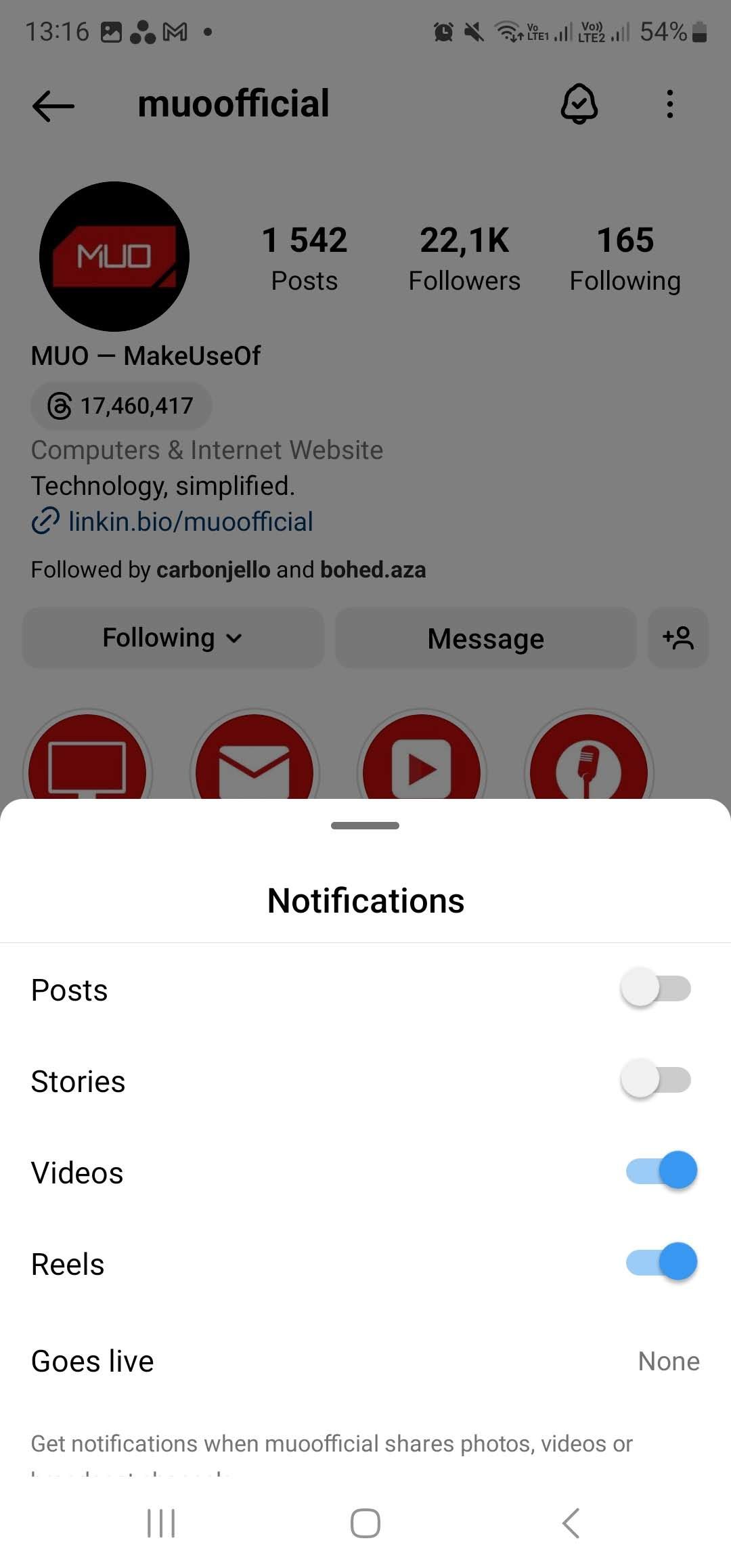 닫기
닫기
플랫폼을 통해 해당 프로필로 이동하여 자유롭게 방문하세요. 프로필에 들어가면 페이지 상단에 편리하게 위치한 종 아이콘을 찾으세요. 이 기호를 클릭하면 편리한 팝업이 나타납니다. 해당 팝업에서 원하는 대로 알림 기본 설정을 조정하세요. 실제로 ‘릴’ 특정 알림과 같은 옵션을 선택하는 것은 전적으로 사용자의 권한에 속합니다.
사진에서 내 태그 제거
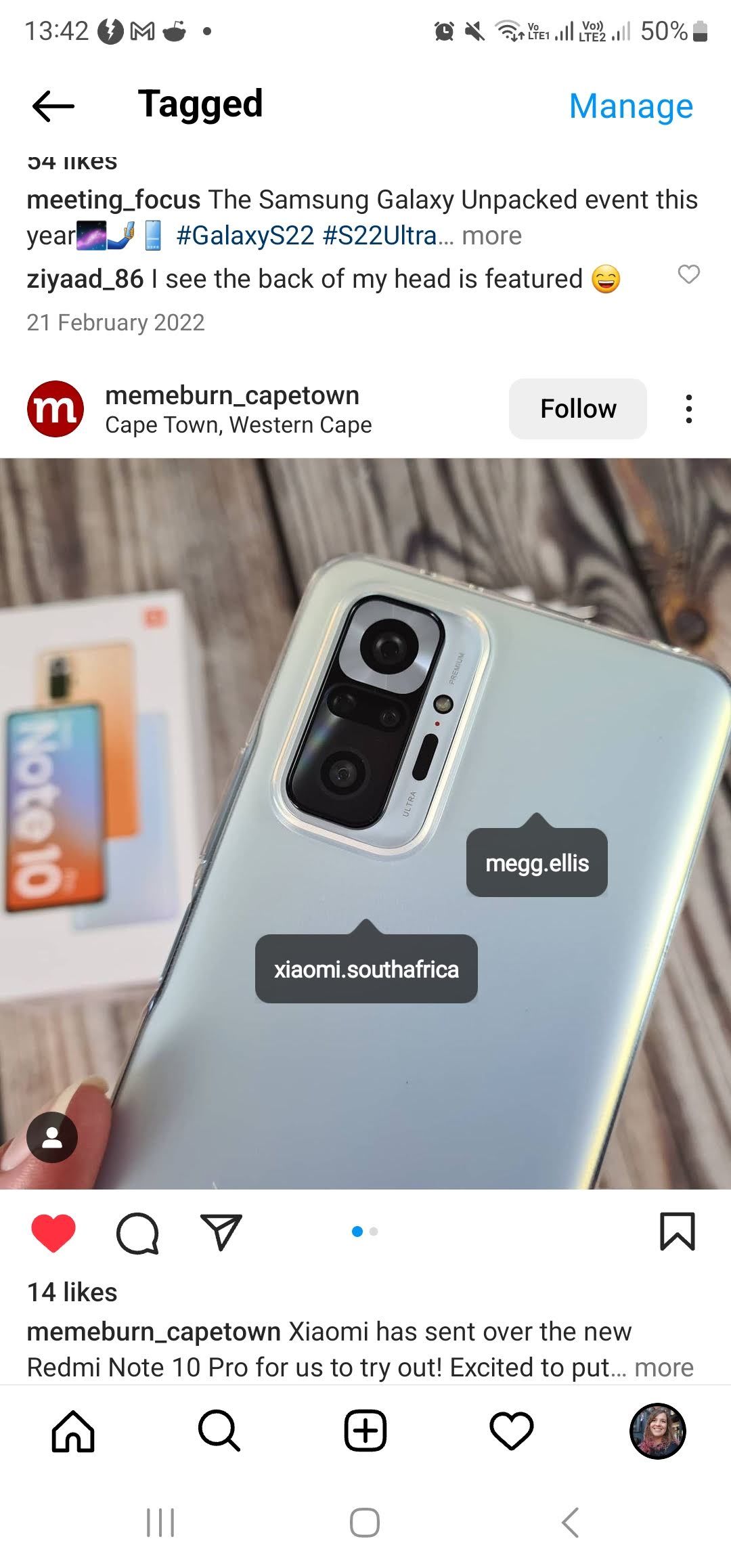
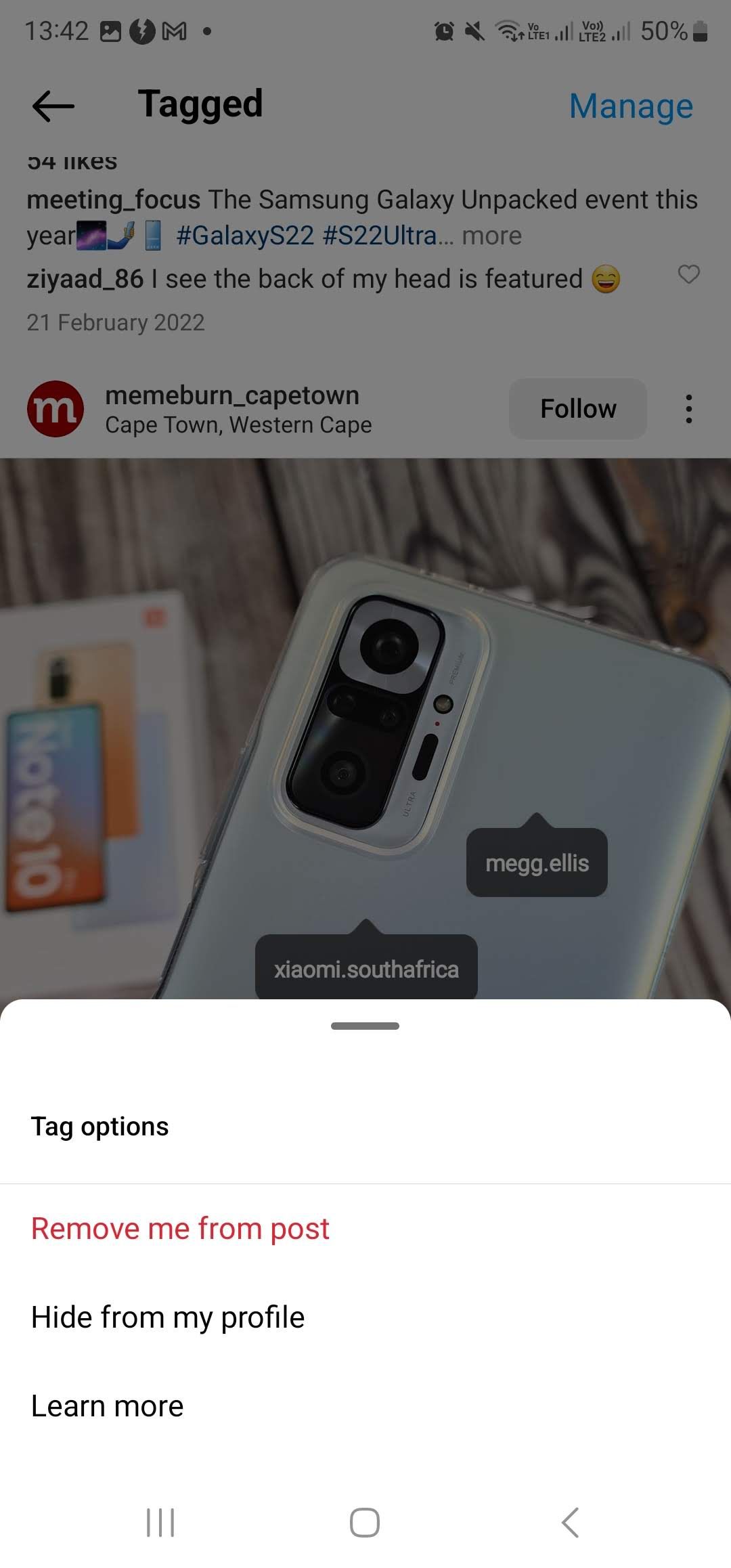 닫기
닫기
친구가 나를 좋게 묘사하지 않는 이미지에 자주 태그를 달거나 원치 않는 밈을 전달하는 경우, 다행히도 이러한 시나리오를 피할 수 있는 두 가지 해결책이 존재합니다.
묘사된 이미지를 탭하여 자세히 살펴보면 나열된 계정 소유자가 표시됩니다. 그런 다음 고유 식별자를 선택하세요. 그런 다음 해당 게시물을 옵트아웃하거나 개인 프로필에서 숨길지 여부를 선택할 수 있습니다.
‘게시물에서 나를 삭제하기’ 기능을 사용하면 태그가 완전히 제거됩니다. 또는 태그를 삭제하지 않고 숨기고 싶은 경우 ‘내 프로필에서 숨기기’ 기능을 사용할 수 있습니다.
인스타그램 검색 기록 지우기
실제로 인스타그램에서 사용할 수 있는 광범위한 콘텐츠에는 일부 사용자가 개인적으로 무분별하다고 생각할 수 있는 주제를 포함하여 매우 다양한 주제가 포함되어 있습니다. 익살스러운 모자를 쓴 귀여운 고양이 밈이나 사랑스러운 장난을 보여주는 매력적인 햄스터 스냅샷 등 기발한 주제의 이미지를 찾는 것은 드문 일이 아닙니다.그러나 많은 사람들은 동료들로부터 원치 않는 관심이나 판단을 받을까 봐 소셜 서클에서 이러한 활동을 비공개로 유지하는 것을 선호할 수 있습니다.
검색 기록을 삭제하려면 다음 프로토콜을 준수하세요:

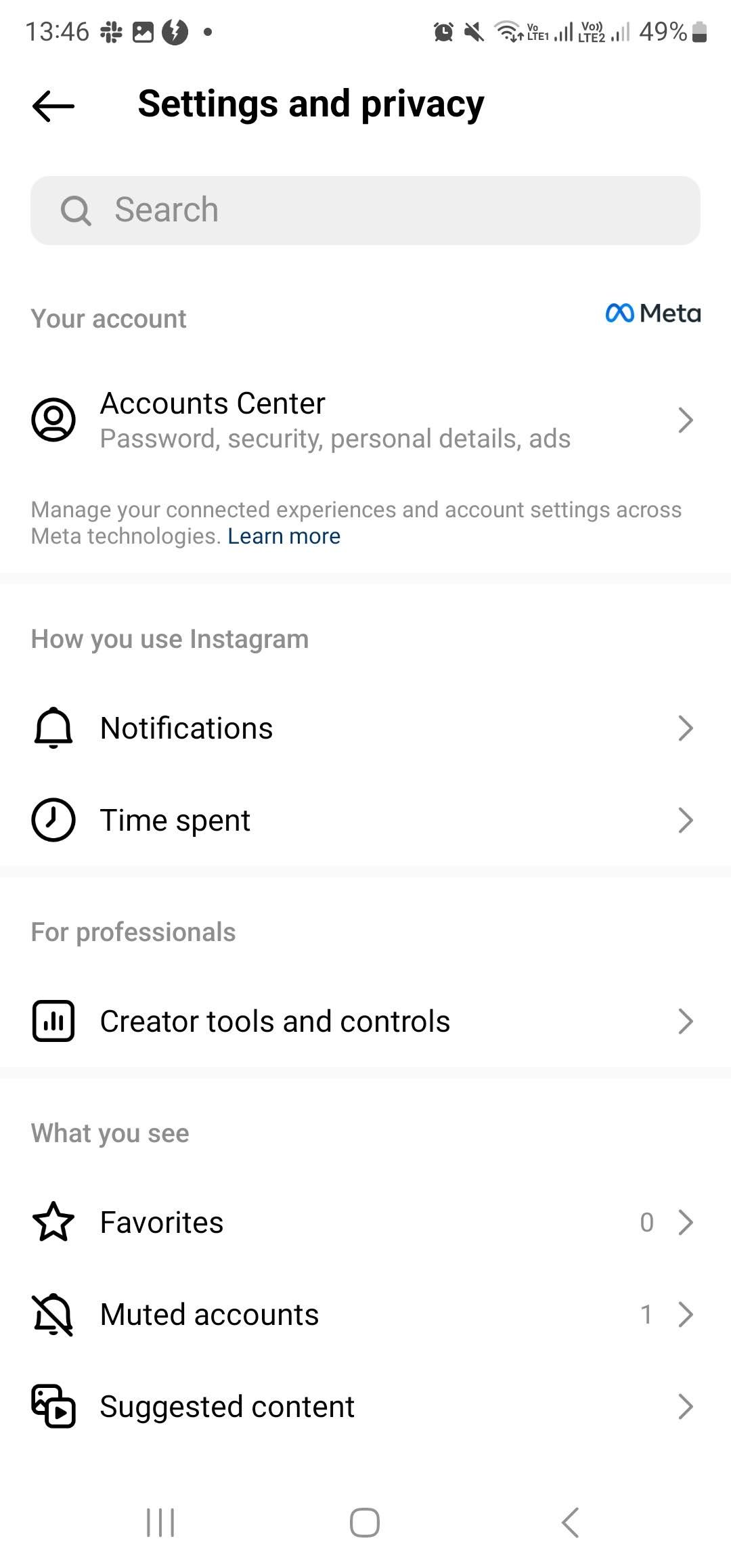
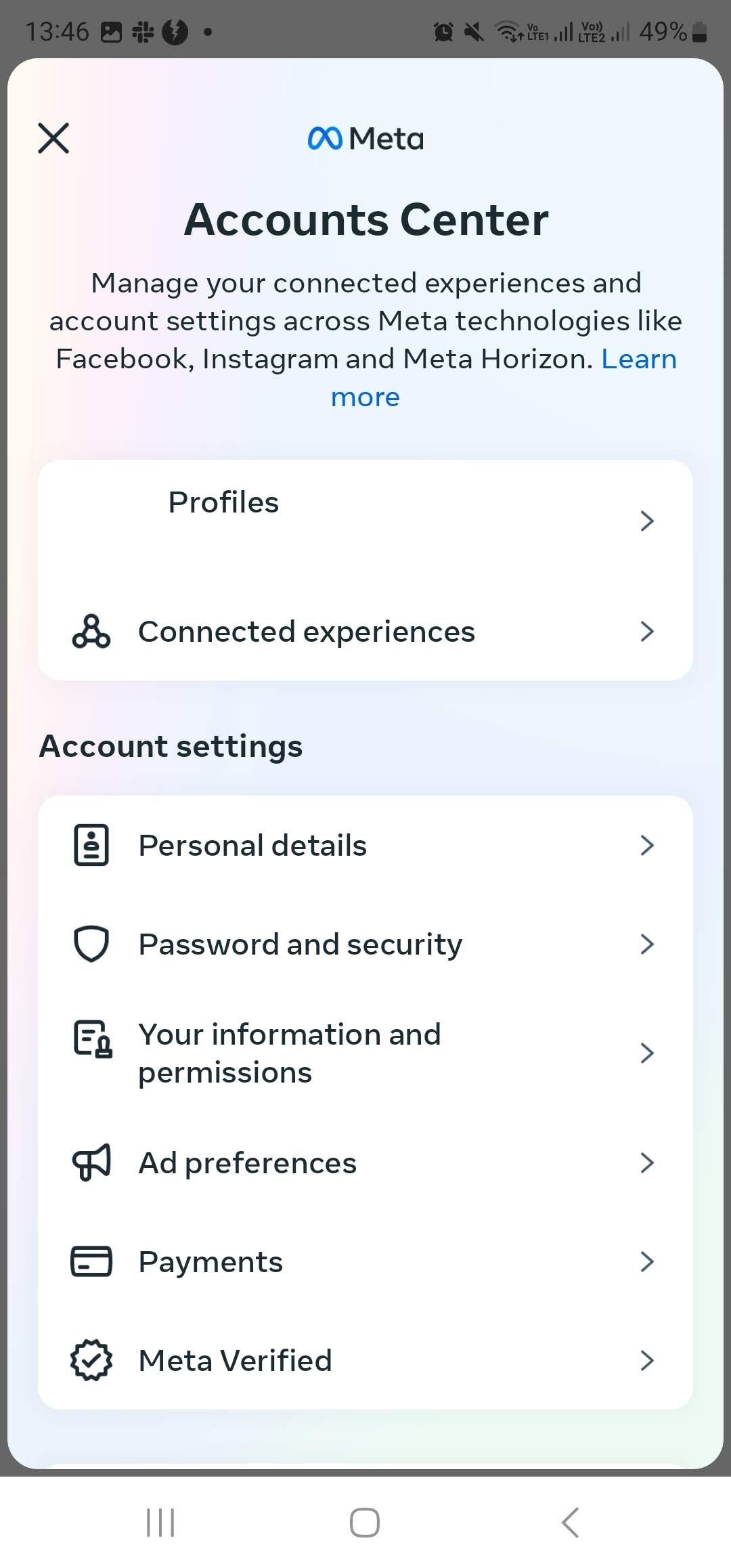
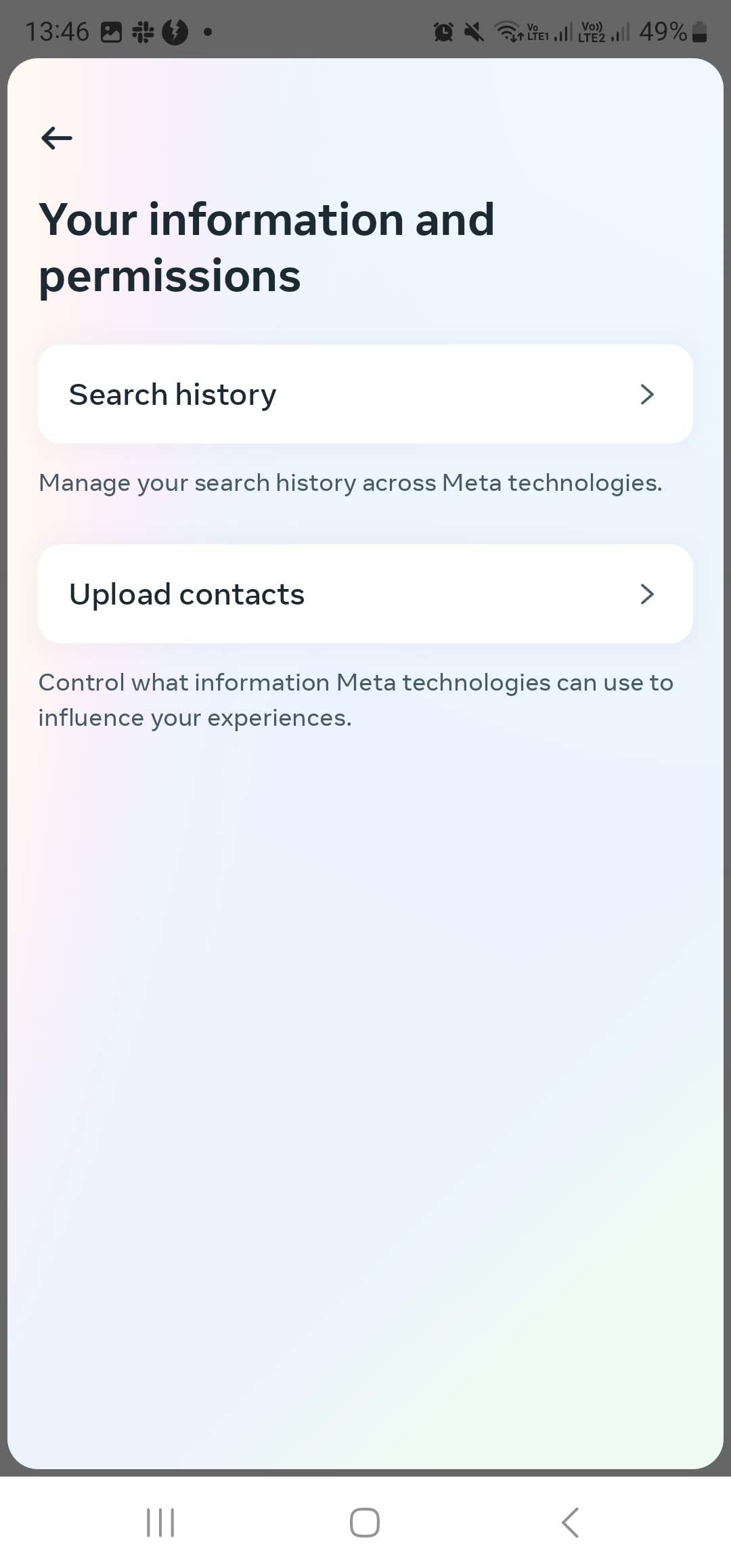 닫기
닫기
프로필 페이지로 이동하여 인스타그램 계정을 연 다음 화면 오른쪽 상단에 있는 햄버거 모양의 아이콘을 찾아주세요.
‘설정 및 개인정보 보호’, ‘계정 센터’를 차례로 선택하여 설정 메뉴에 액세스합니다.
‘내 정보 및 권한’ > ‘검색 기록’으로 이동합니다.
인스타그램은 사용자에게 저장된 계정에 대한 개요를 제공합니다. 특정 계정과 관련된 검색 기록을 삭제하려면 해당 계정을 탭하기만 하면 가장 최근에 조회한 목록에 액세스할 수 있습니다. ‘X’ 기호를 클릭하면 이 목록에서 개별 검색을 삭제하도록 선택할 수 있습니다.
또는 ‘모든 검색어 지우기’를 선택해 여러 계정 프로필과 관련된 전체 검색 기록을 지울 수도 있습니다.
인스타그램에서 자주 사용하는 검색어를 자동으로 입력하는 옵션을 선택 해제할지 여부를 고려한 후 최종 선택을 완료하세요. 이 조치는 원하는 결과에 영향을 미칠 수 있으므로 가볍게 생각해서는 안 됩니다.
최근 ‘좋아요’를 누른 인스타그램 게시물 보기
이전에 좋아했던 게시물을 찾기 위해 내 뉴스피드나 다른 사람의 프로필을 광범위하게 검색할 필요는 없습니다.
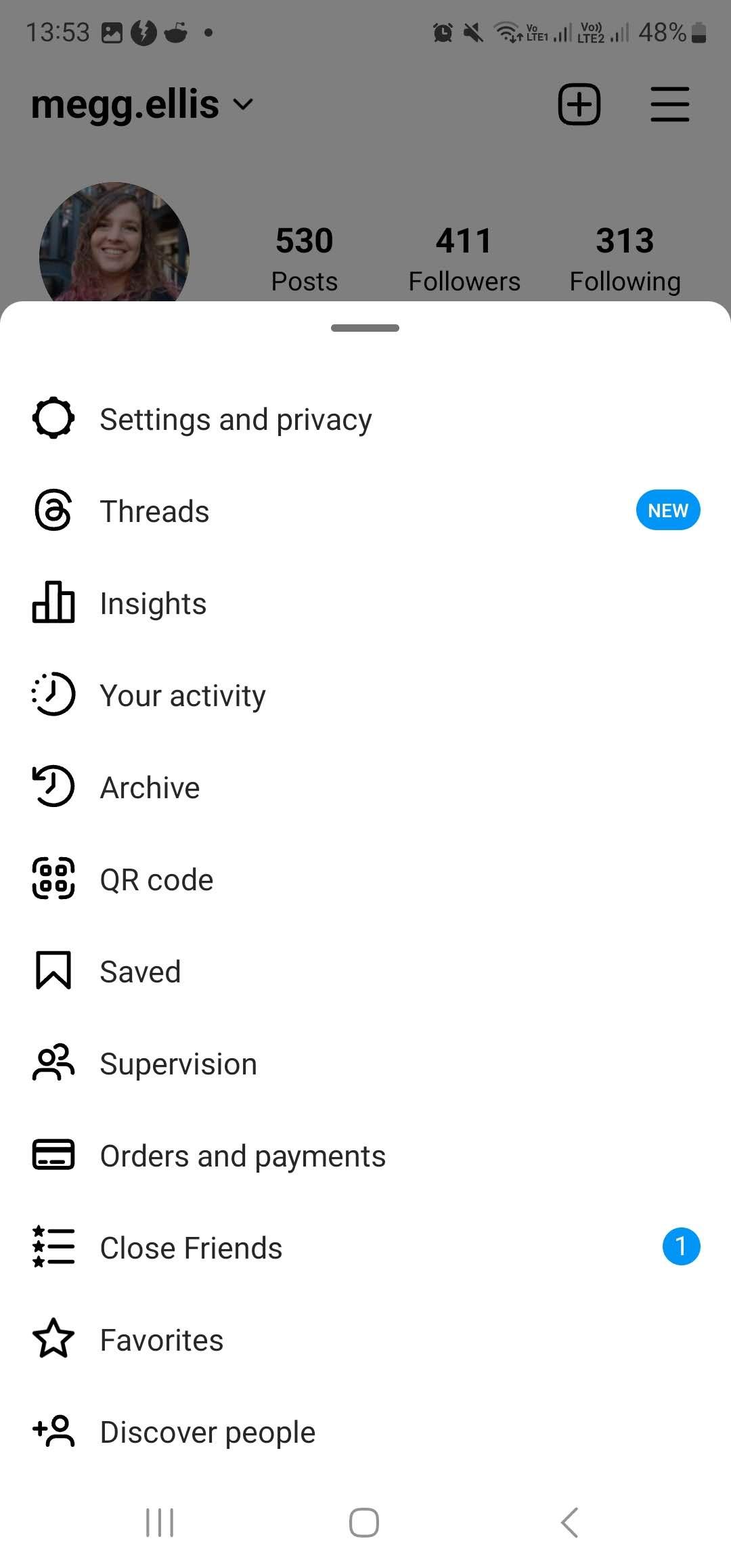
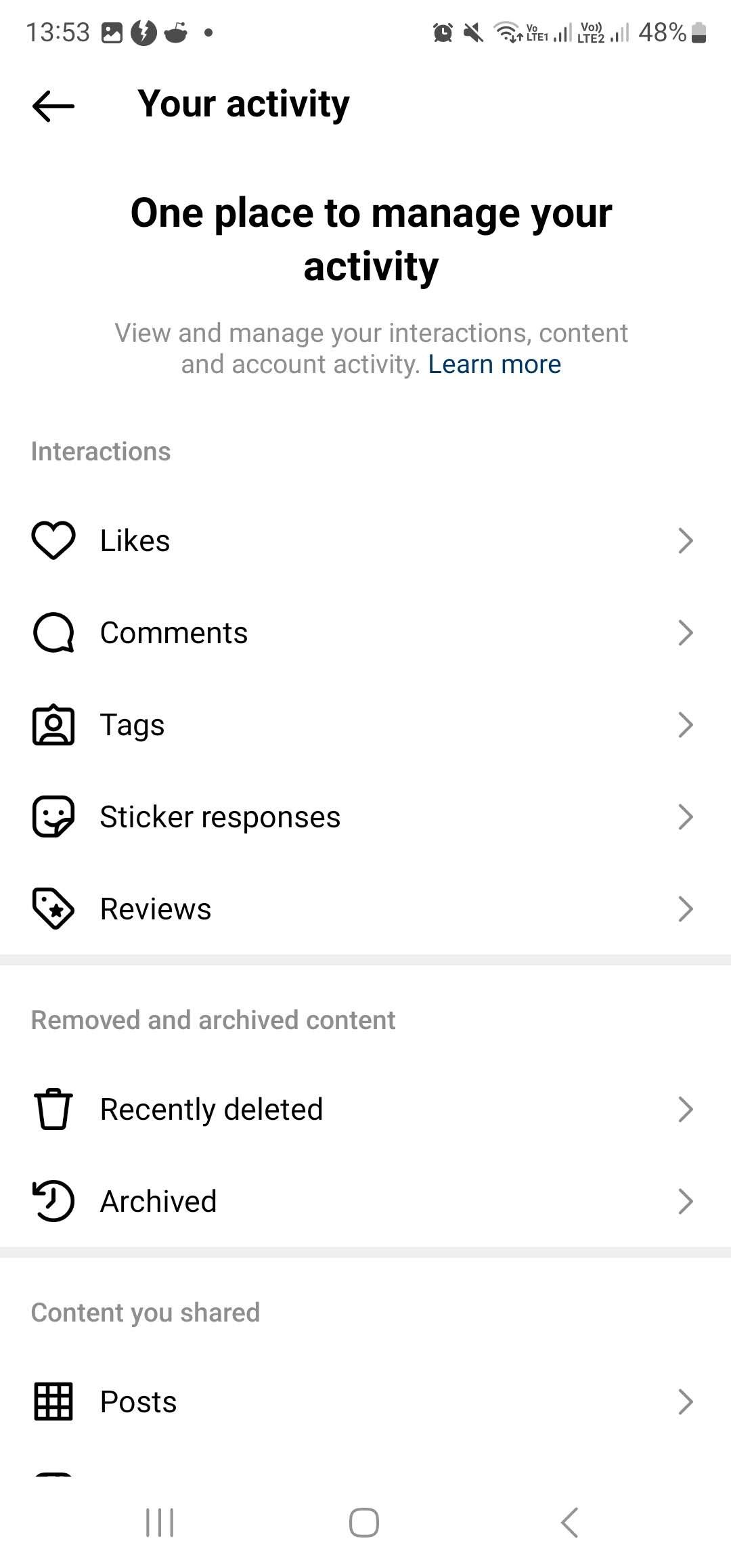 닫기
닫기
여러 메뉴를 탐색하는 대신 사용자 프로필로 이동하여 애플리케이션 오른쪽 상단에 있는 햄버거 아이콘을 선택하면 마음에 들어하는 콘텐츠에 액세스할 수 있습니다. 거기에서 ‘내 활동’을 선택한 다음 ‘좋아요’를 선택하면 내가 추천한 최신 게시물이 포함된 피드가 표시됩니다. 이제 편리한 시간에 이 목록을 자유롭게 열람할 수 있습니다.
전문가처럼 인스타그램 게시물 편집하기
개인은 종종 사진 필터를 급하게 적용한 후 추가 조정 없이 온라인에 공유하는 경우가 많습니다. 인스타그램의 필터는 놀라운 기능을 가지고 있지만, 밝기, 대비, 톤 범위, 따뜻함, 색상 강도 등 플랫폼의 추가 편집 기능을 활용하면 이미지를 더욱 효과적으로 향상시킬 수 있습니다.

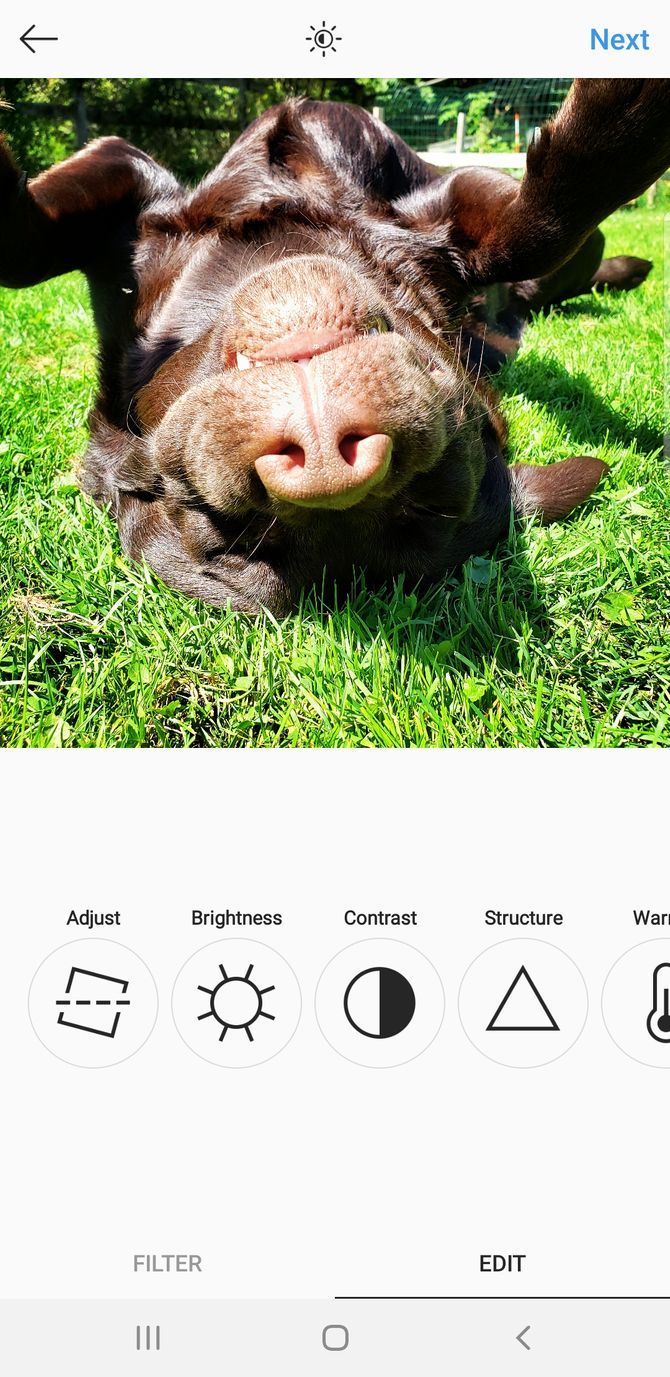 닫기
닫기
위에 나열된 필터를 포함한 다양한 편집 옵션에 액세스하려면 페이지 하단의 필터 아이콘 옆에 있는 ‘편집’을 클릭하세요.
Instagram에서 데이터 적게 사용하기
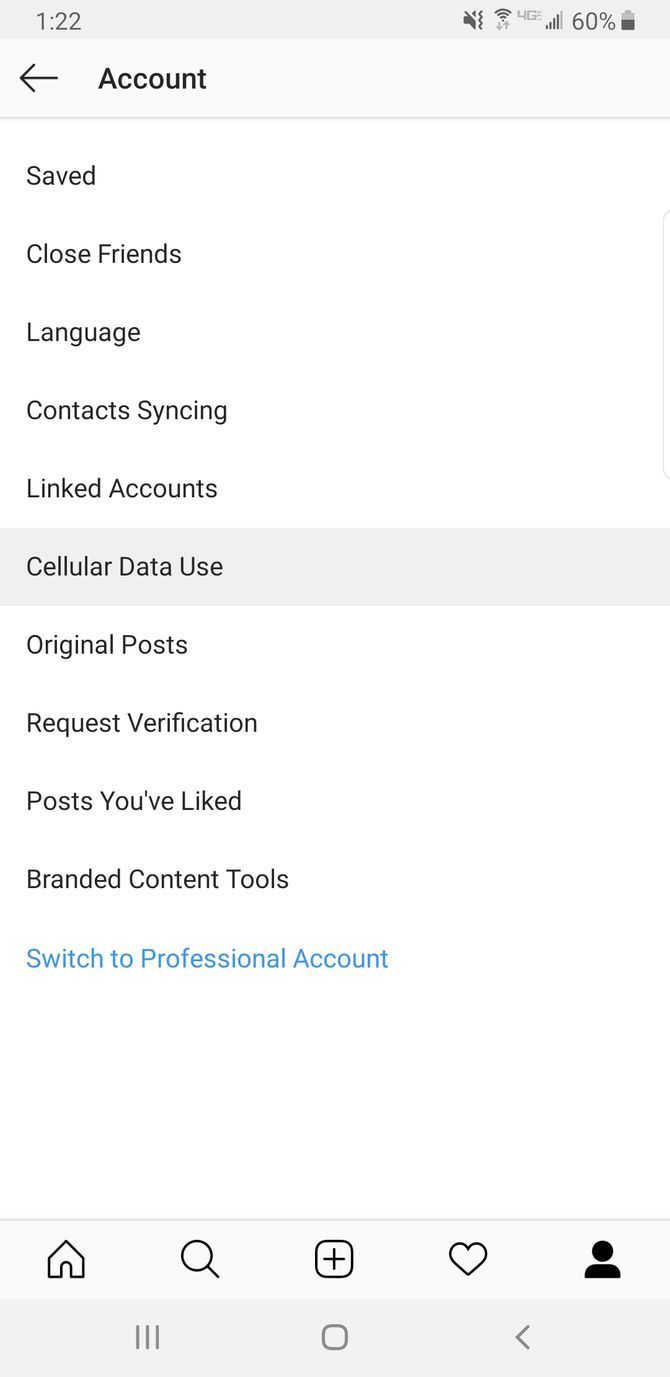
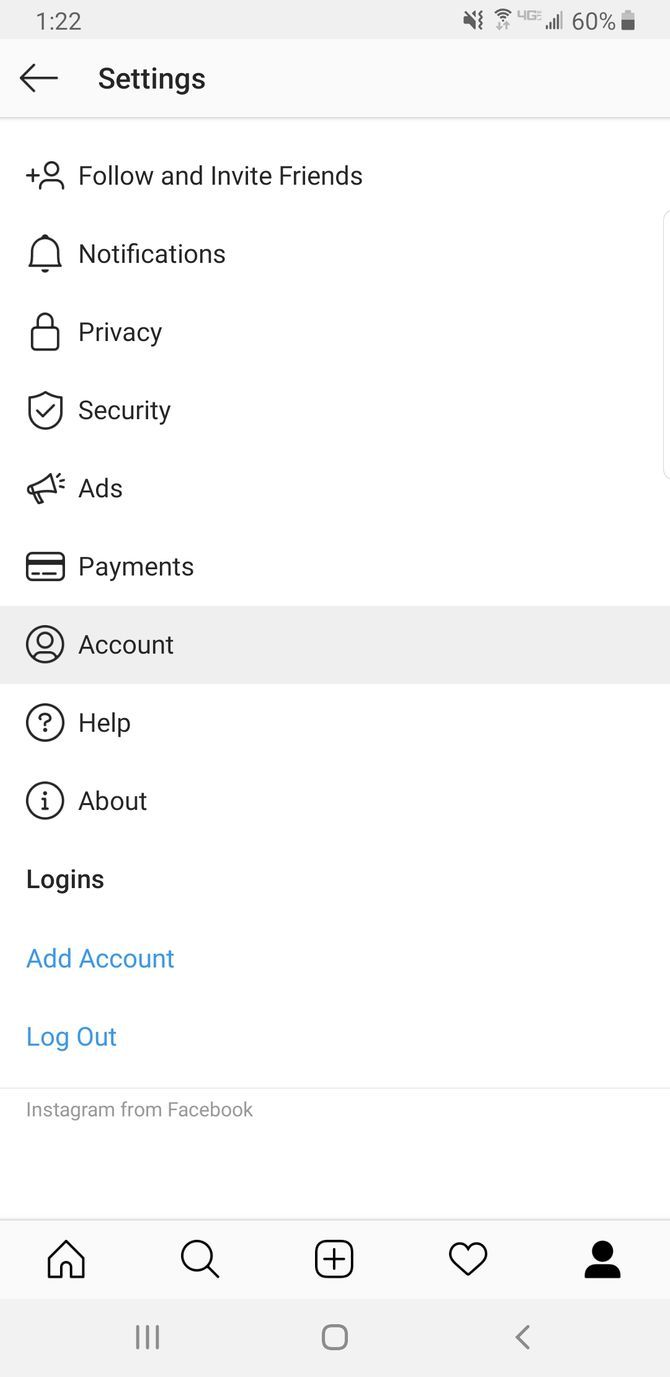
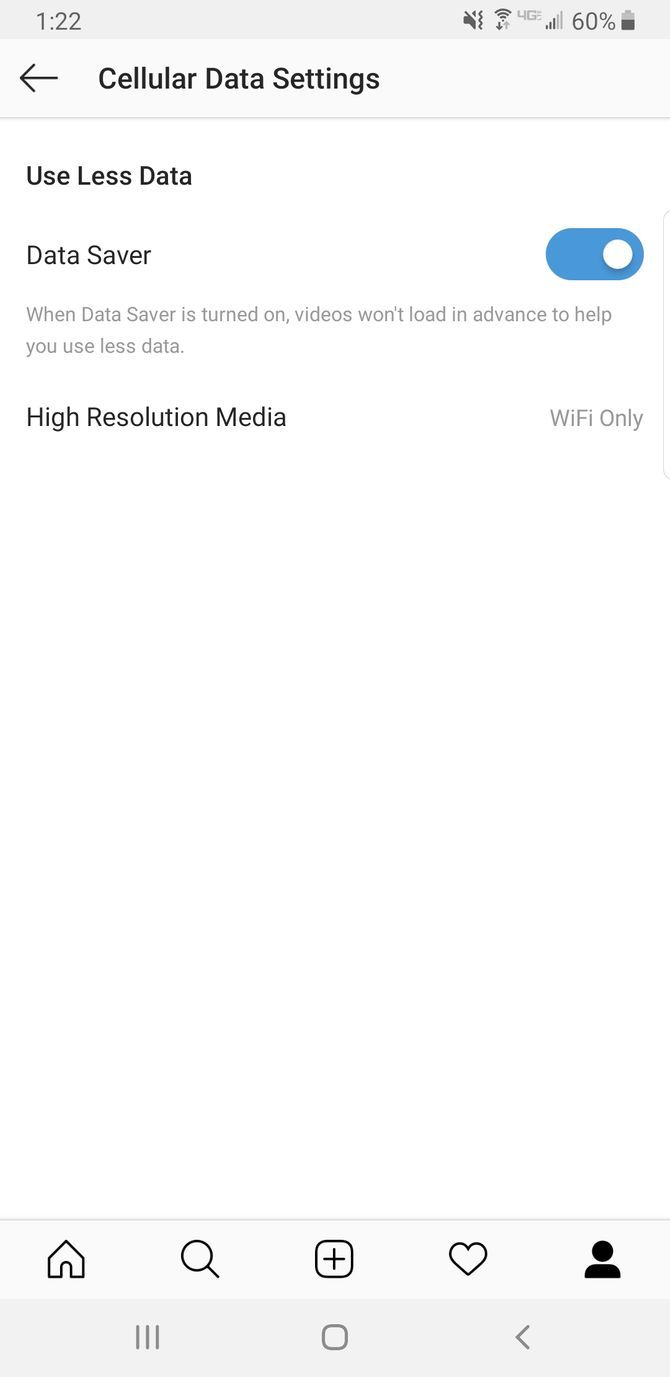 닫기
닫기
Instagram의 이미지 및 동영상 자동 사전 로딩 기능은 모바일 디바이스와의 원활한 통합으로 인해 사용자의 데이터 허용량을 빠르게 소모할 수 있습니다.
Instagram에서 사용하는 데이터 양을 제한하려면 오른쪽 상단에 있는 세 개의 세로 점을 선택하여 계정 설정으로 이동하세요. 그런 다음 “설정 및 개인정보 보호” 탭으로 이동하여 “데이터 사용량 및 미디어 품질” 섹션을 찾을 때까지 아래로 스크롤합니다. 마지막으로 ‘데이터 세이버’ 기능을 활성화하면 이미지 및 동영상 콘텐츠 로딩 시간이 약간 지연되는 대신 전체 데이터 소비를 크게 줄일 수 있습니다.
여러 인스타그램 계정에서 게시물 올리기
트위터와 유사한 방식으로 여러 인스타그램 계정을 하나의 모바일 디바이스에 연결하여 로그인 및 로그아웃 과정을 반복적으로 인증할 필요 없이 사용할 수 있습니다.
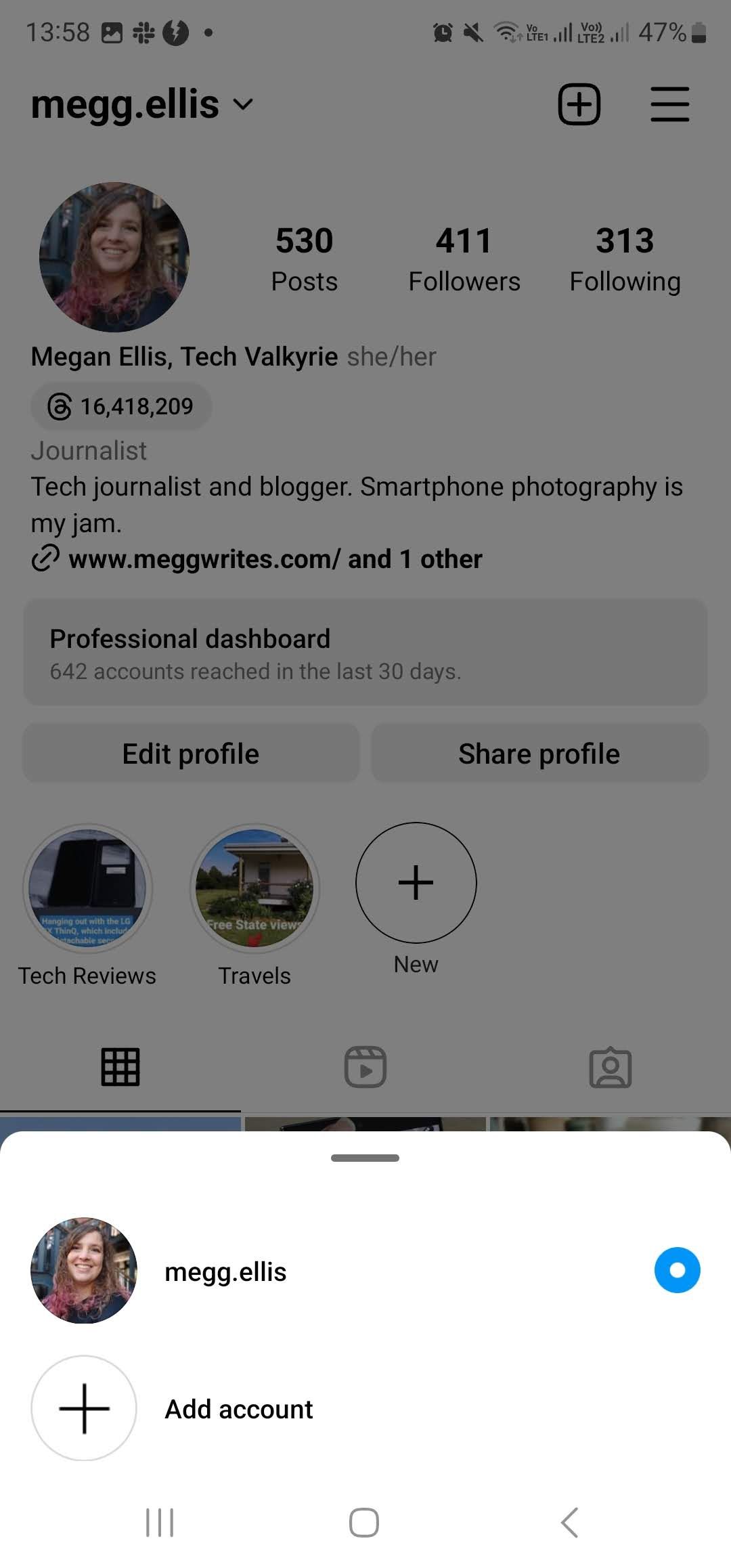
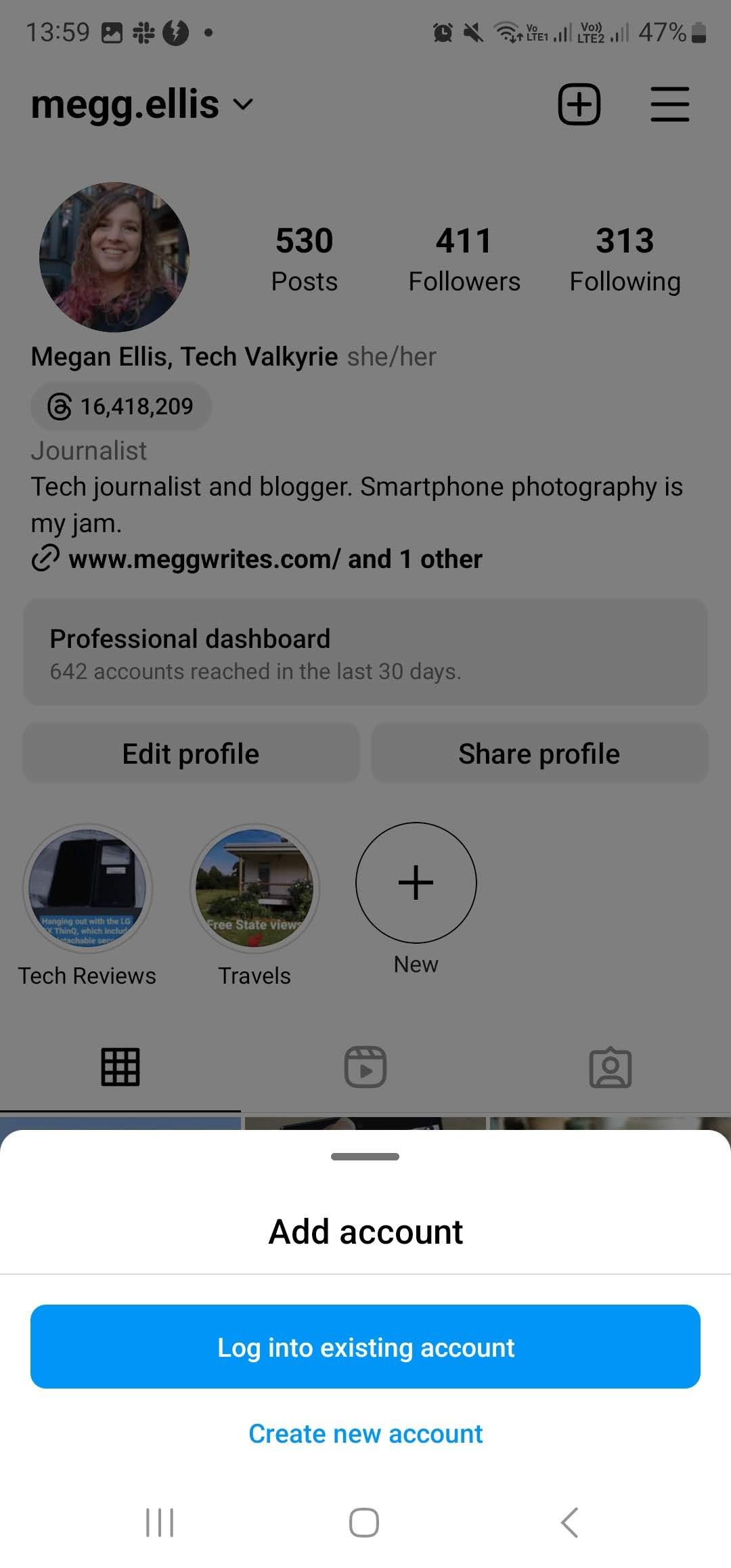 닫기
닫기
새로운 인스타그램 계정을 애플리케이션에 연결하려면 화면 오른쪽 상단에 있는 아래쪽 화살표를 사용하여 사용자 프로필로 이동합니다. 해당 화살표를 클릭하면 ‘계정 추가’를 선택할 수 있는 드롭다운 메뉴가 표시됩니다. 이 시점부터는 기존 계정에 로그인하거나 새 계정을 만들 수 있습니다.
인스타그램 프로필 조회수 보기
인스타그램에서 프로필이 조회된 횟수를 확인하려면 해당 플랫폼의 전문 계정을 보유해야 합니다. Instagram 비즈니스 계정으로 전환하면 전문가 대시보드에 액세스할 수 있습니다.
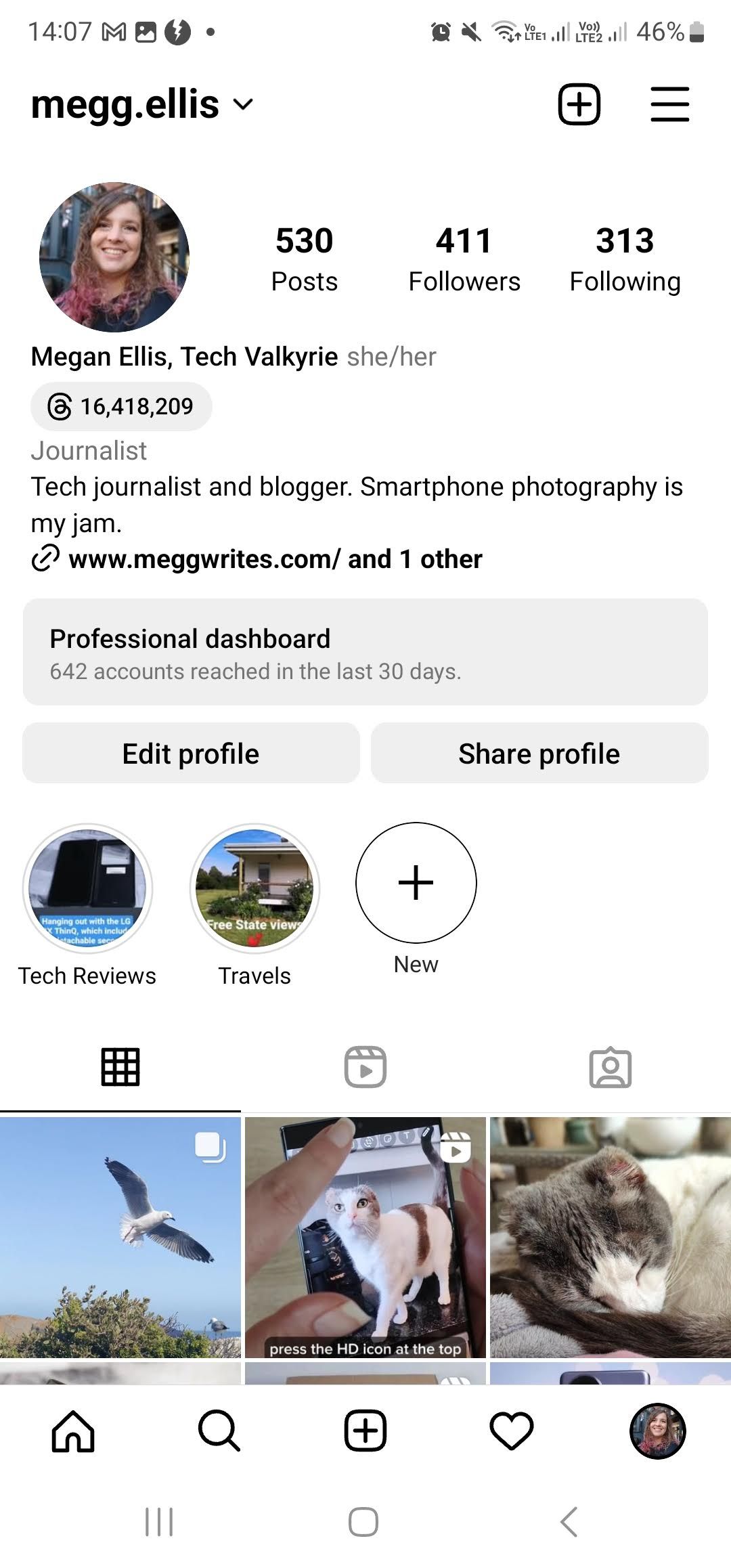
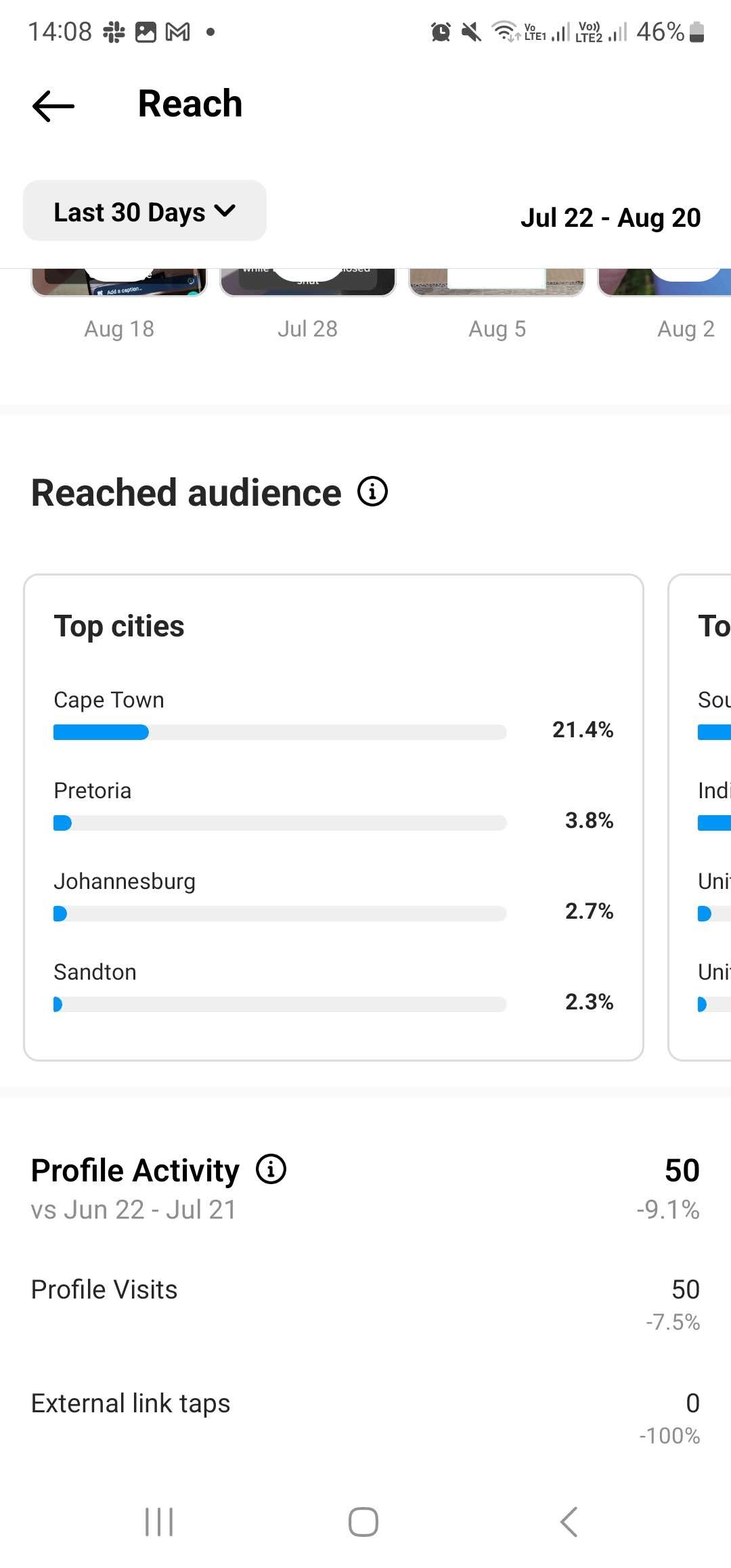 닫기
닫기
전문가 대시보드에서 내 신상 정보를 살펴보고 사용자 프로필로 이동합니다. 여기에서 “인사이트”라는 섹션을 찾아 “도달한 계정”을 클릭합니다. “프로필 활동” 영역으로 이동하면 개인 베니어 방문 빈도를 관찰할 수 있습니다. 기본적으로 알고리즘은 30일에 걸친 기간을 사용하지만, 재량에 따라 더 긴 기간을 선택하거나 90일을 포괄하는 필터와 같은 대체 필터를 사용할 수 있습니다.
인스타그램 다크 모드로 전환
인스타그램에서 다크 모드 기능을 사용하려면 계정 설정에서 접근성 옵션으로 이동하면 됩니다.
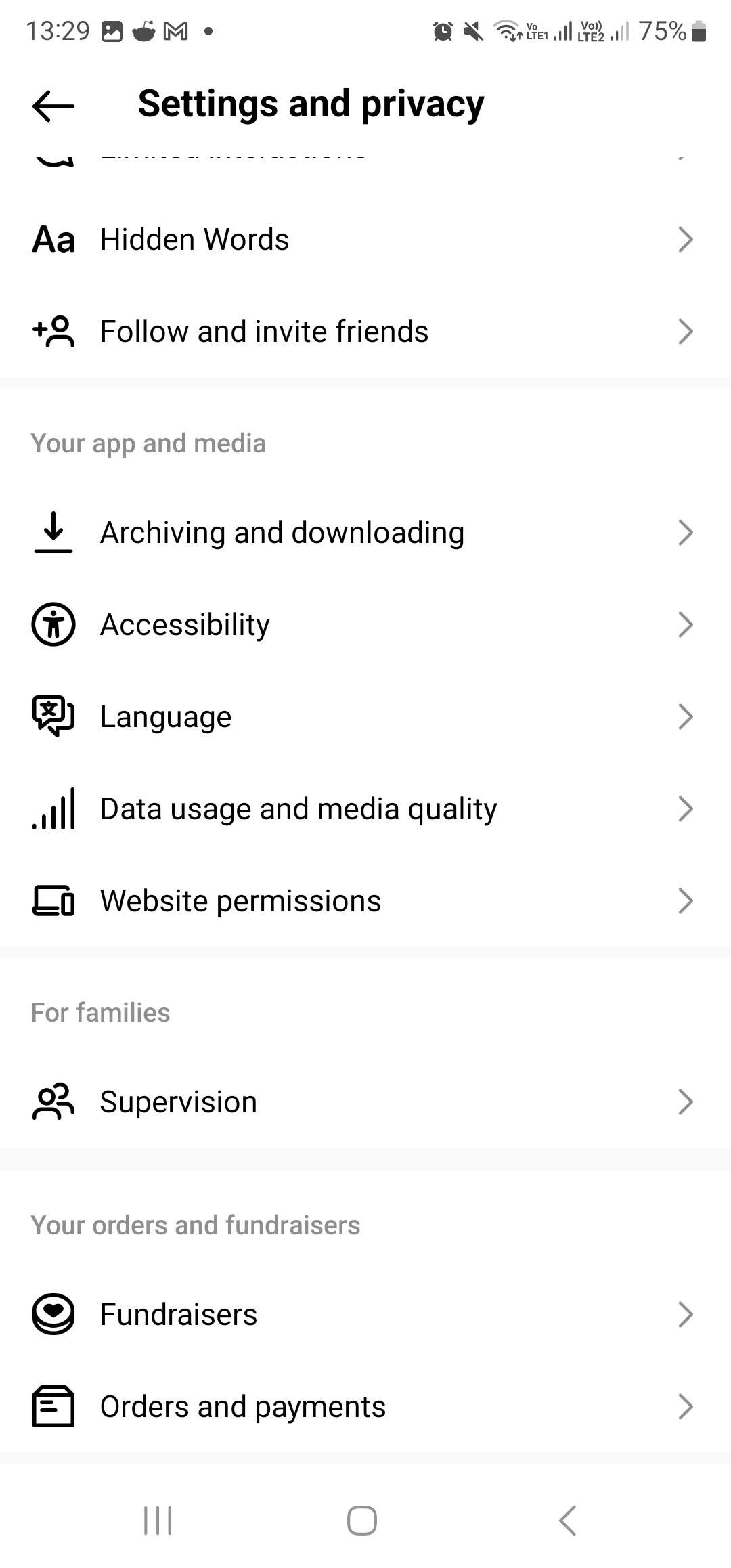
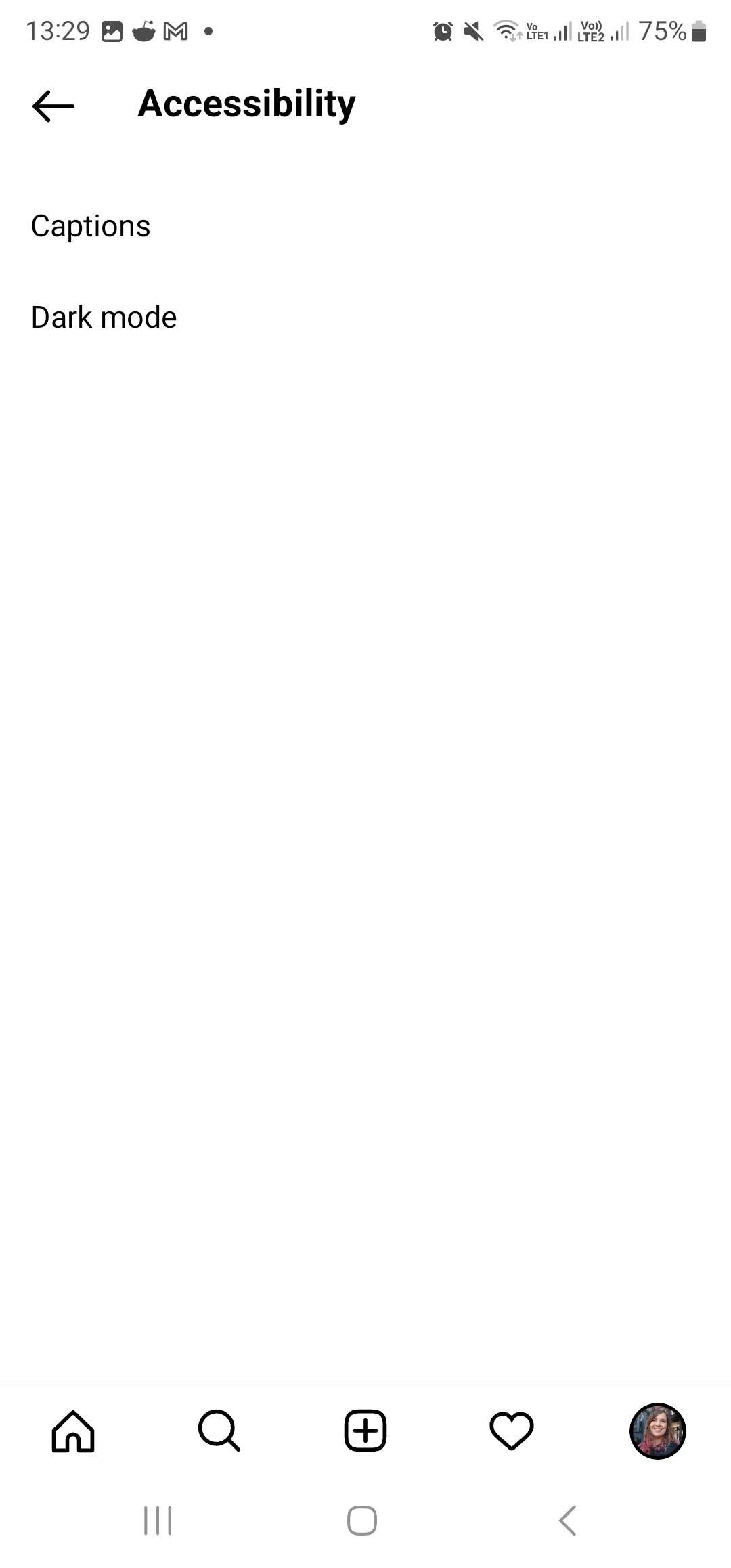
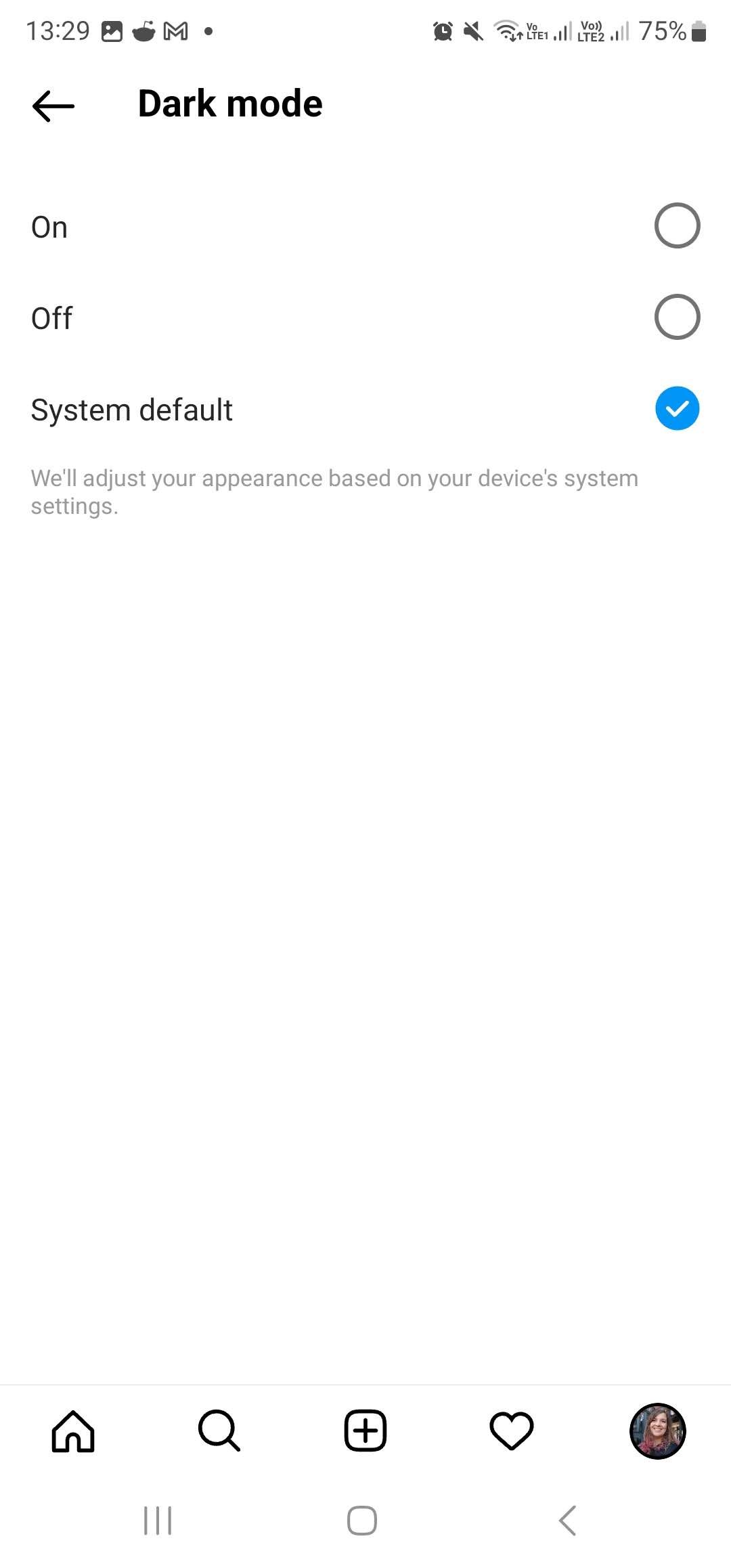 닫기
닫기
프로필 페이지의 햄버거 메뉴로 이동하여 ‘설정 및 개인정보’를 선택하고 아래로 스크롤하여 ‘접근성’을 찾은 다음 ‘어두운 모드’를 탭하고 ‘켜기’, ‘끄기’ 또는 ‘시스템 기본값’ 중에서 선택하여 접근성 설정을 활성화하세요.
인스타그램 스토리에 노래 또는 가사 공유하기
예, 음악 스티커 기능을 활용하거나 Spotify를 통합하여 노래와 함께 가사를 공유하는 등 다양한 방법을 통해 노래 또는 특정 가사를 인스타그램 스토리에 공유할 수 있습니다.
Instagram 스토리를 통해 Spotify의 트랙 또는 노래 가사를 배포하려면 다음 가이드라인을 준수하세요:
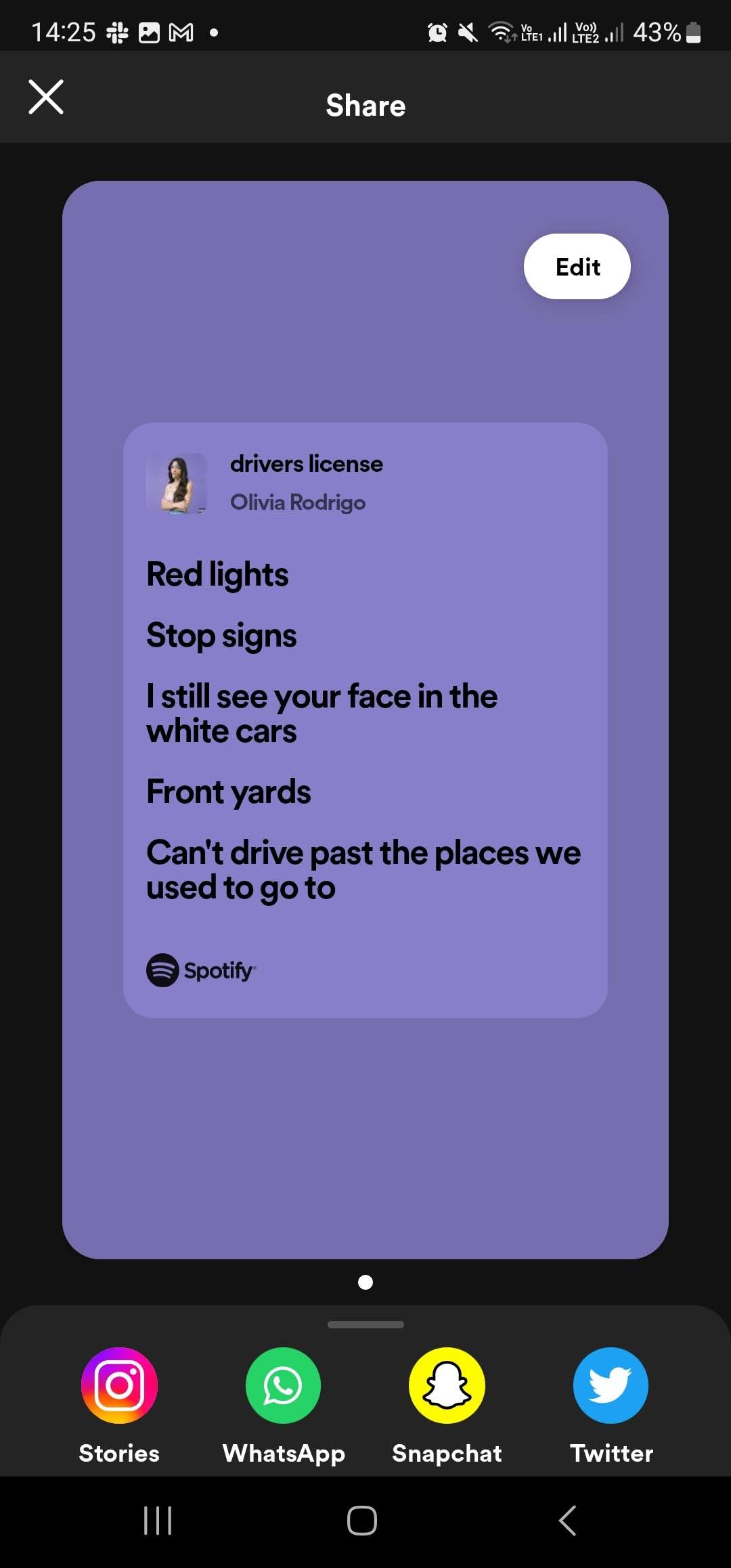
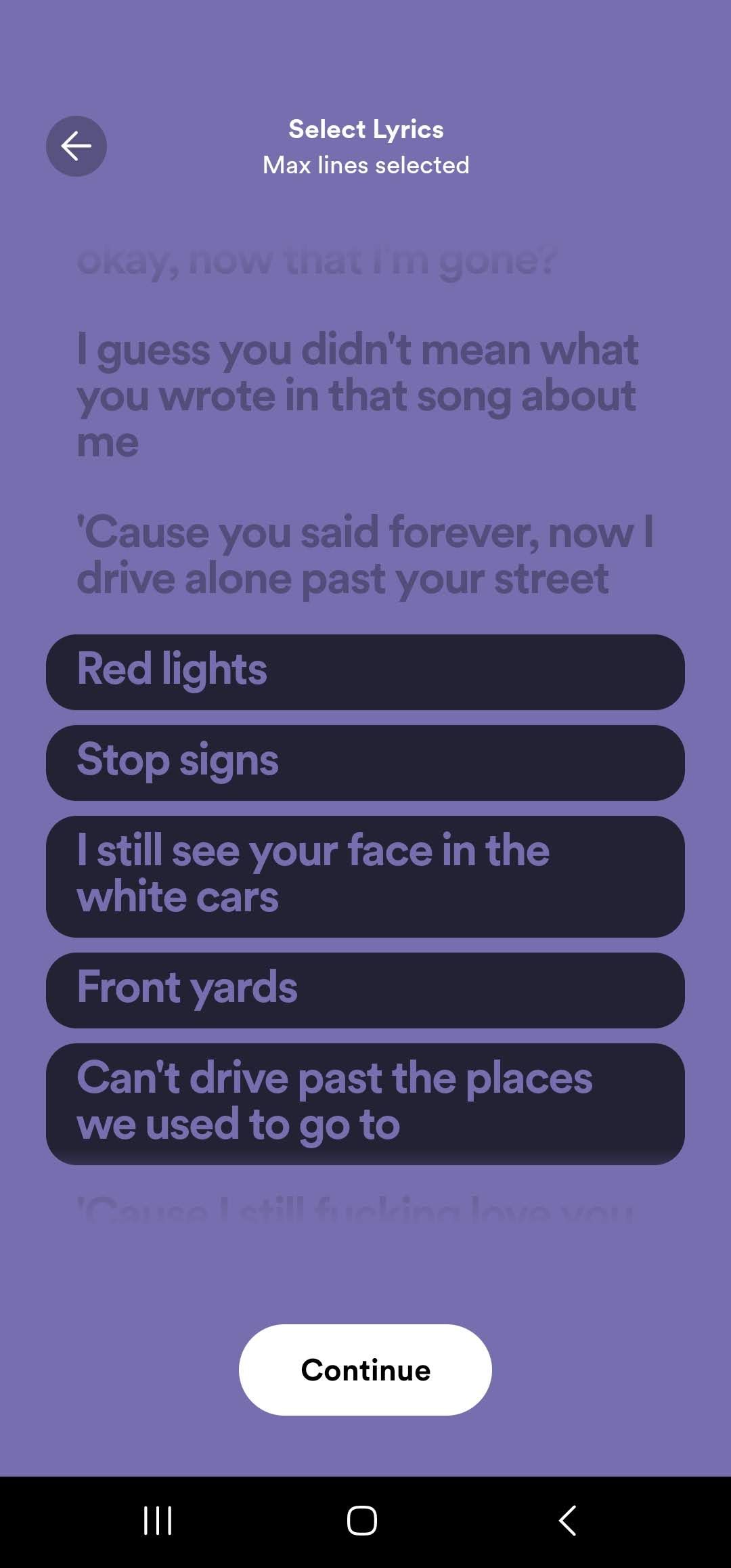
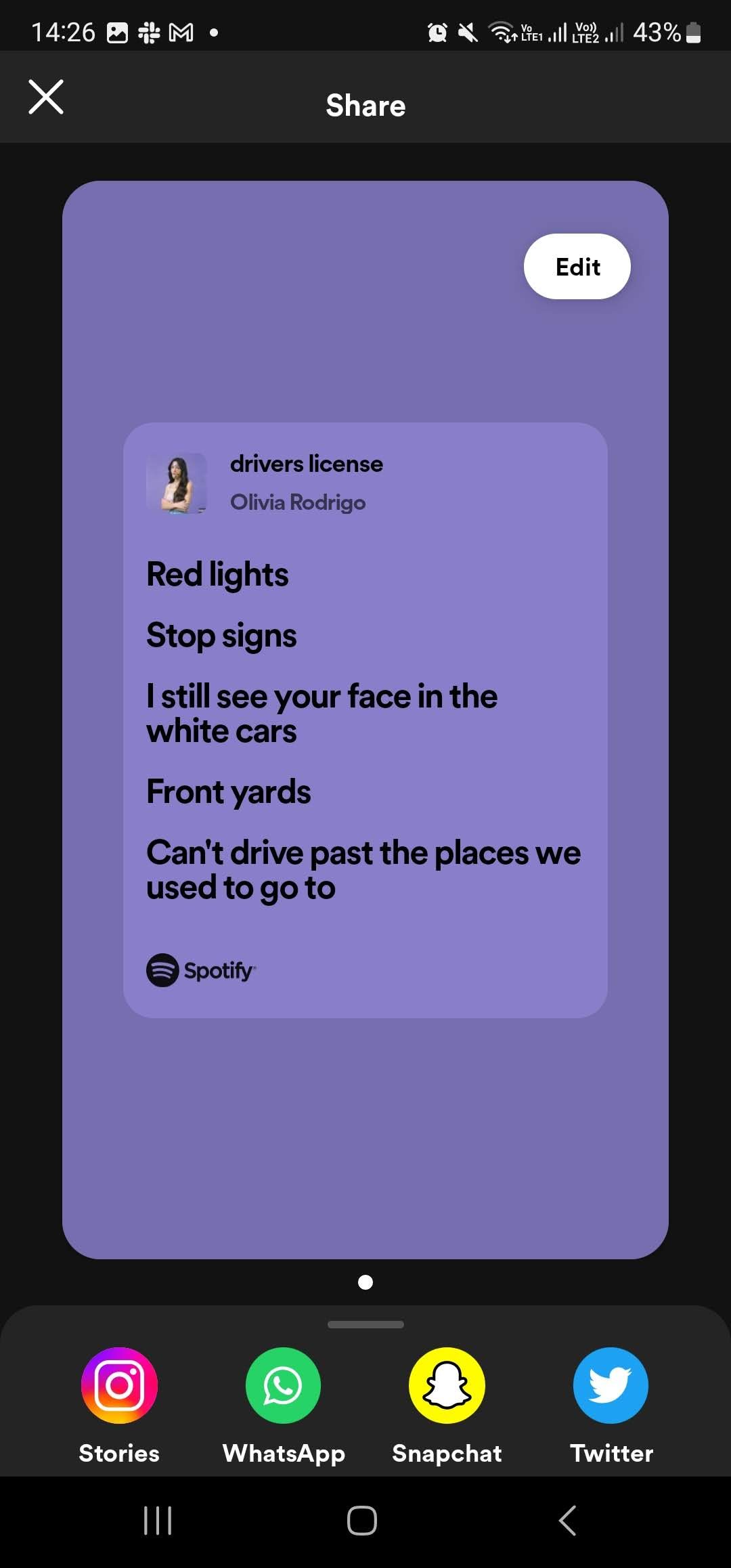 닫기
닫기
Spotify 애플리케이션에서 원하는 음악 작품을 열어 오디오 콘텐츠에 액세스하고 재생합니다.
음악 작품을 배포하려면 공유 기호를 클릭하세요. 가사 콘텐츠를 배포하려면 가사 카드로 이동하여 공유 엠블럼을 선택하고 스토리에서 전송할 원하는 구절을 선택한 후 “계속”을 누르세요.
공유 선택 항목에서 “스토리” 옵션으로 이동하세요.
Instagram 스토리가 오디오 클립 또는 가사 스니펫과 함께 재생을 시작하며, 이후 화면 오른쪽 하단에 있는 앞쪽 화살표를 클릭하여 원하는 대로 수정할 수 있습니다.
가까운 지인과 게시물을 공유하거나 개인 스토리 컬렉션에 추가한 다음 ‘공유하기’를 탭할 수 있습니다.
인스타그램 댓글 필터링
콘텐츠에 표시되는 모욕적이거나 무례한 발언을 효과적으로 제거하려면 각 댓글을 개별적으로 수동으로 삭제하는 대신 인스타그램에 내장된 필터링 메커니즘을 활용하는 것이 좋습니다.
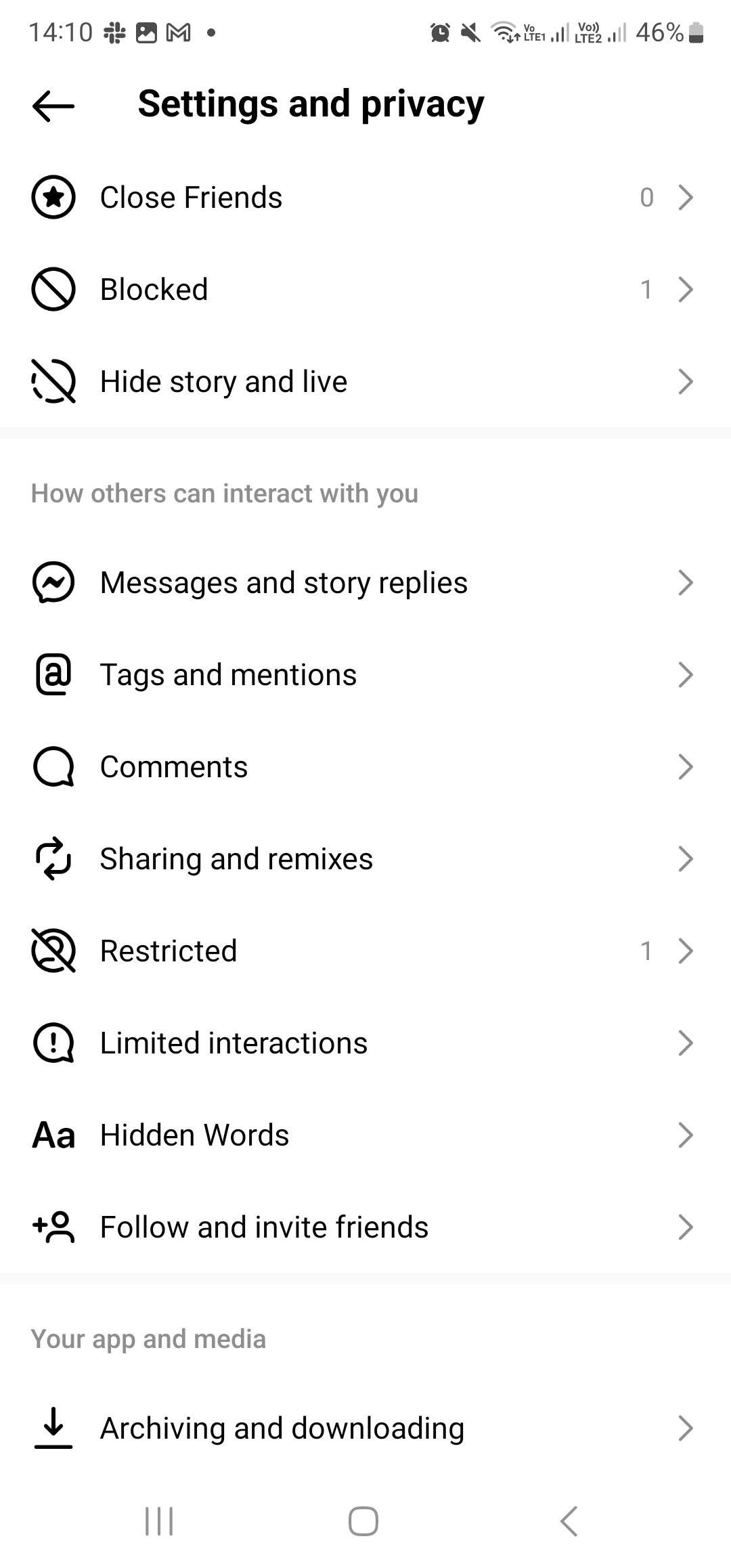
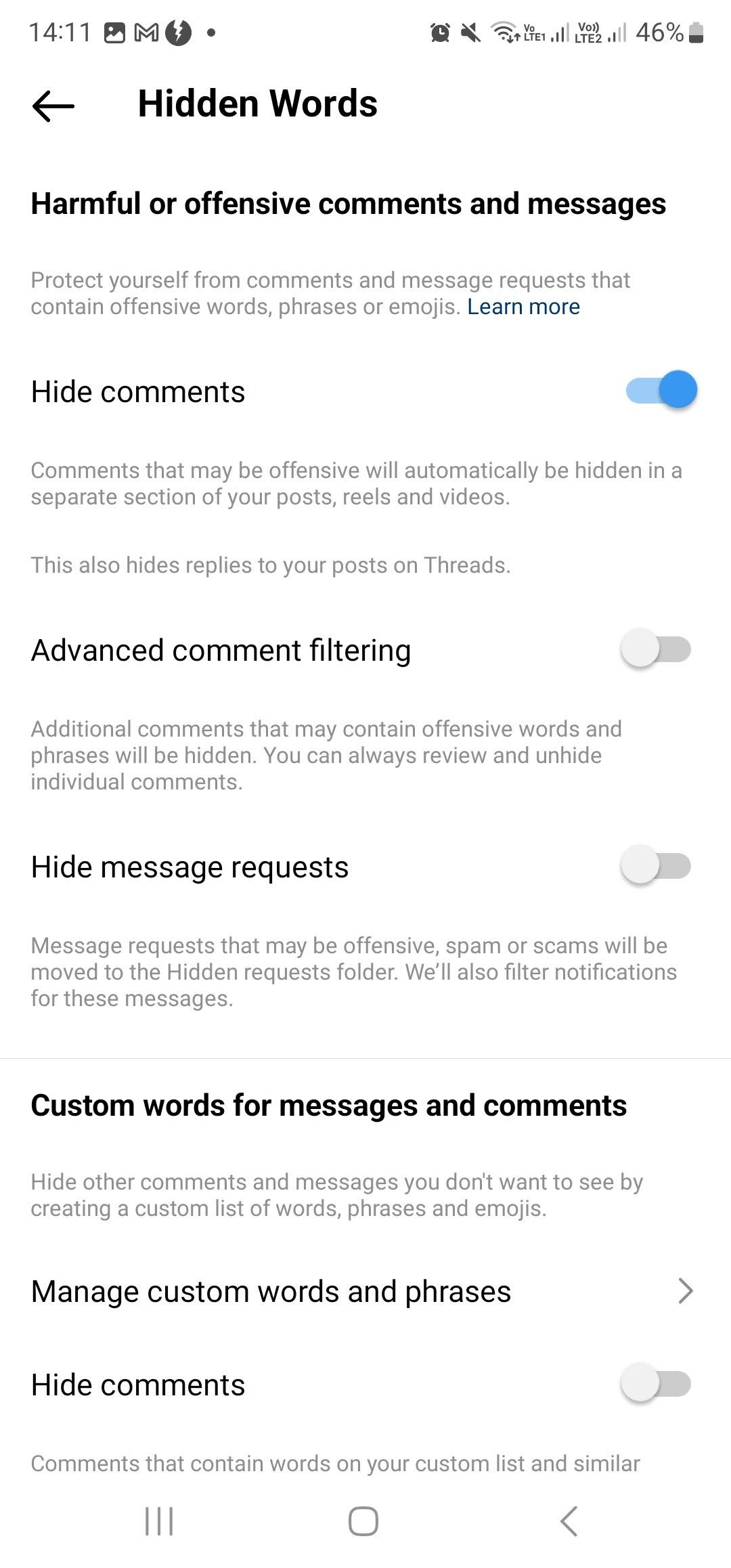 닫기
닫기
프로필에서 불쾌하거나 유해한 댓글을 필터링하는 설정에 액세스하려면 Dapp 내 페이지에서 관련 아이콘을 클릭하여 프로필 페이지로 이동합니다. 페이지에서 화면 오른쪽 상단에 있는 세 개의 세로 점을 찾습니다. 이 점을 선택하면 “설정 및 개인정보”를 선택할 수 있는 드롭다운 메뉴가 나타납니다. 이 하위 메뉴에서 “숨겨진 단어”라고 표시된 섹션에 도달할 때까지 아래로 스크롤합니다. 이 영역에서는 타인에게 불쾌감을 주거나 해로운 것으로 간주되는 댓글을 숨길 수 있는 옵션이 있습니다. 또한 특정 단어나 문구에 대한 맞춤 필터를 관리하고 해당 용어에 대한 댓글 억제 기능을 활성화할 수도 있습니다.
인스타그램 스토리 숨기기
사용자가 간과하는 경우가 많은 은밀한 기능인 인스타그램 스토리에 내재된 숨김 기능은 사용자가 인식하지 못할 수도 있습니다.
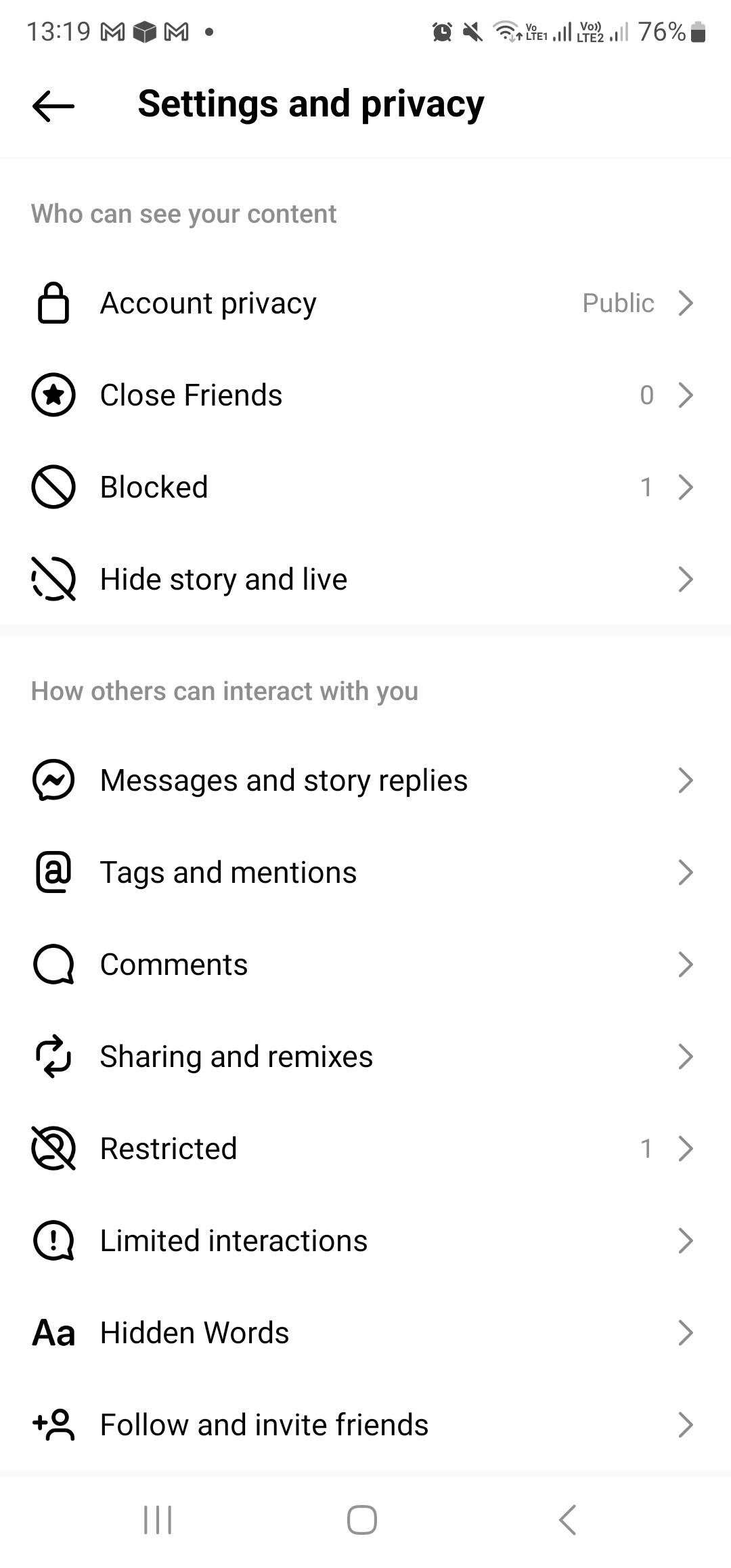
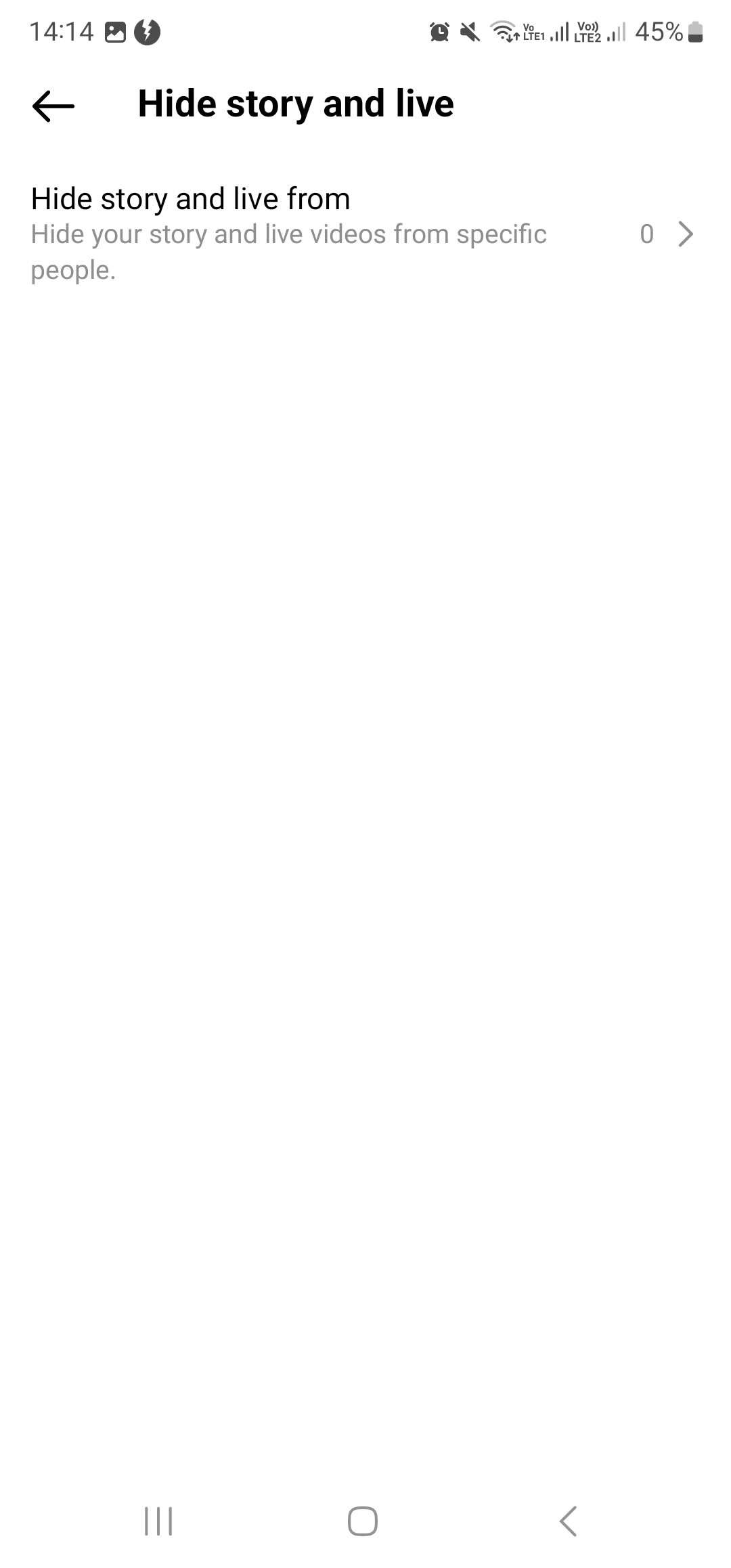 닫기
닫기
특정 스토리를 특정 개인으로부터 숨기고 싶다면 해당 연락처가 스토리를 볼 수 없도록 제외할 수 있습니다. 이렇게 하려면 프로필 오른쪽 상단에 있는 세 줄을 탭하여 계정 설정으로 이동합니다. 여기에서 개인정보 섹션으로 이동하여 ‘스토리 및 라이브 숨기기’ 토글 스위치를 찾습니다. 이 기능을 끄면 선택한 사용자가 내 스토리 또는 실시간 스트리밍 세션에 액세스하지 못하도록 차단할 수 있습니다.
특정 사용자의 스토리 뮤트하기
특정 개인의 인스타그램 스토리를 뮤트하는 방법은 간단합니다. 팔로우 중인 특정 사용자의 스토리 게시물이 너무 많아 짜증이 난다면 스토리 피드로 이동하여 해당 사용자를 나타내는 아이콘을 꾹 누르기만 하면 됩니다.
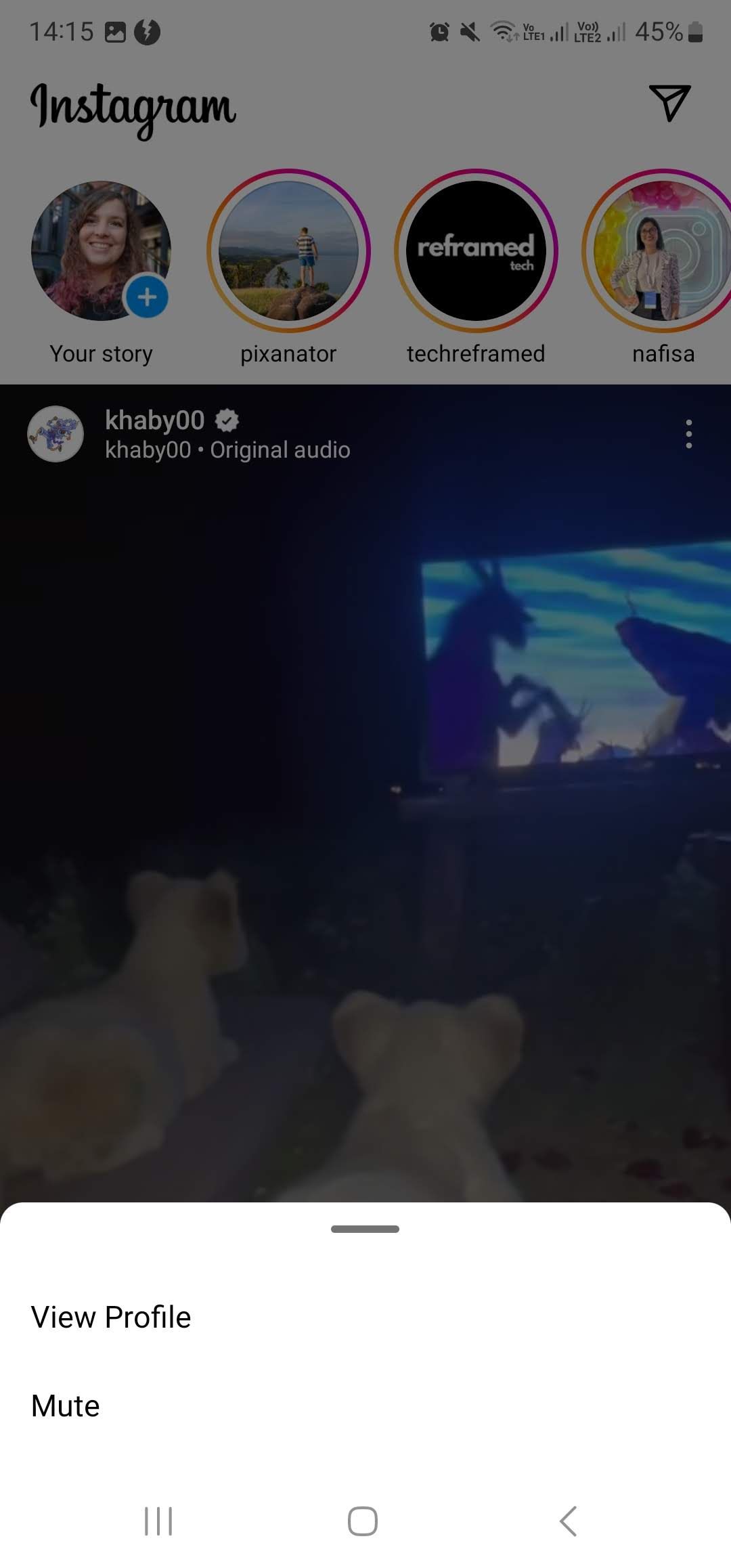 닫기
닫기
메뉴가 나타나면 “뮤트하기”를 선택하세요. 여기에서 스토리만 뮤트하거나 스토리와 게시물 모두를 뮤트할 수 있습니다.
오래된 Instagram 게시물 보관하기
프로필에서 게시물을 보존하면서 공개적으로 볼 수 없도록 하려면 게시물을 완전히 삭제하는 대신 보관하는 방법을 고려해 보세요. 이렇게 하려면 원하는 게시물로 이동하여 디스플레이 오른쪽 상단에 있는 점 3개 아이콘을 찾은 다음 ‘보관’을 클릭하여 프로세스를 실행하세요.

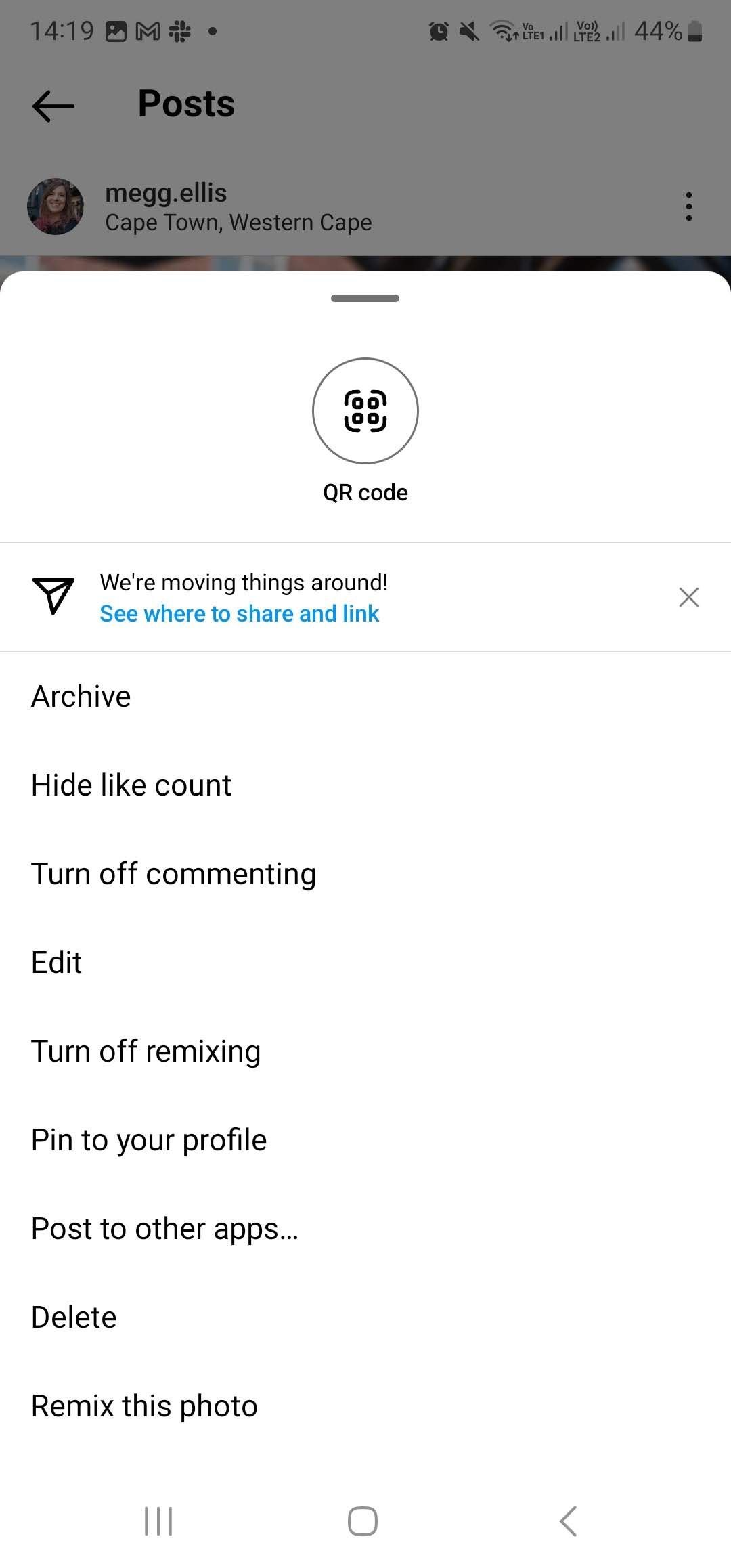
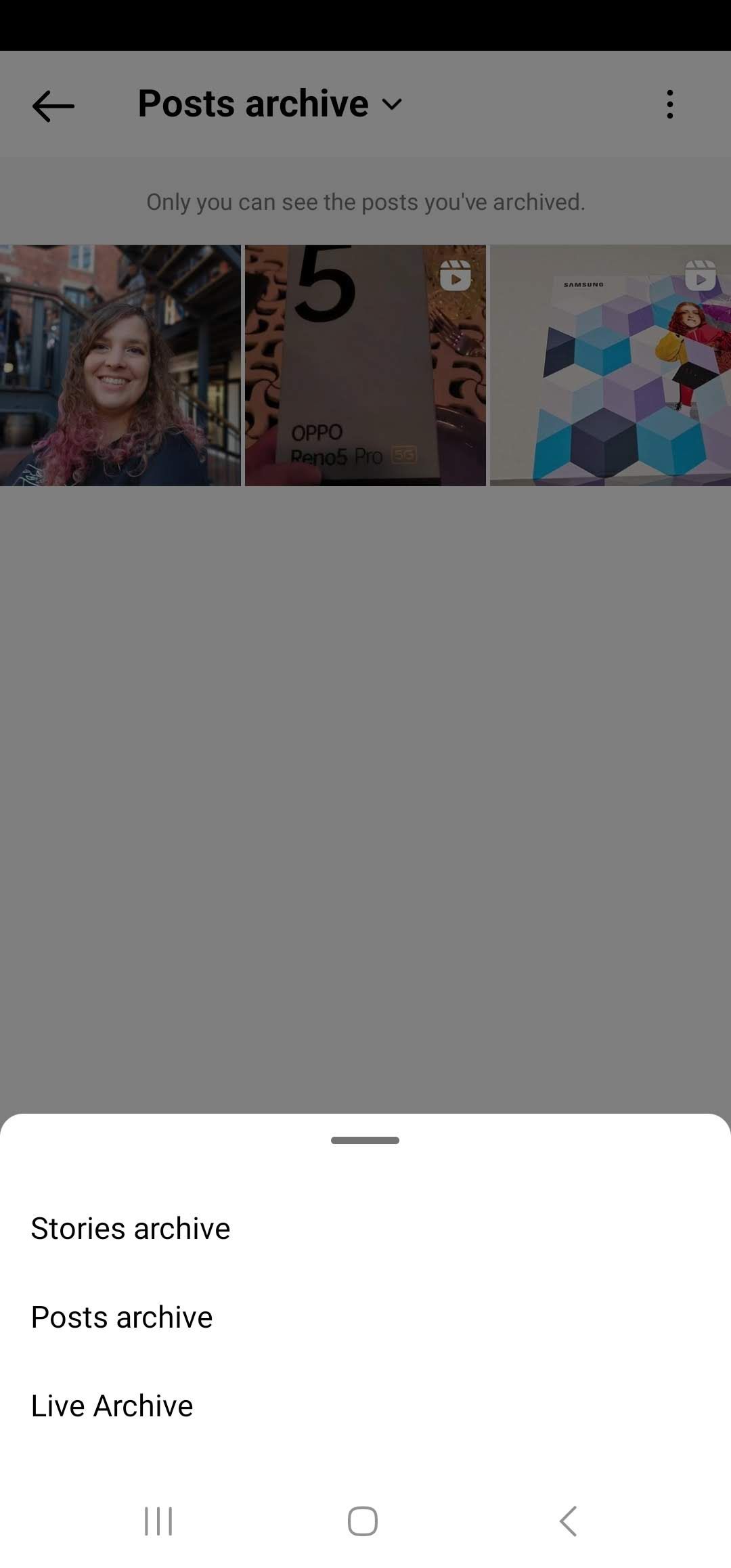 닫기
닫기
프로필에서 보관된 게시물에 액세스하려면 프로필 페이지의 오른쪽 상단 모서리로 이동하여 햄버거 아이콘이라고 하는 세 개의 가로줄을 찾습니다. 이 아이콘을 클릭하면 ‘글’ 등 다양한 옵션을 제공하는 드롭다운 메뉴가 나타납니다. 여기에서 목록에서 ‘글 아카이브’를 선택하기만 하면 됩니다.
인스타그램 스토리에 링크 추가하기
인스타그램 게시물에 하이퍼링크를 통합하는 또 다른 방법은 스토리에 하이퍼링크를 포함하는 것입니다.
스토리 초안을 만들려면 스토리에서 콘텐츠를 공유하거나 새 게시물 작성 시 사용 가능한 옵션 중 하나로 ‘스토리’를 선택할 수 있습니다.

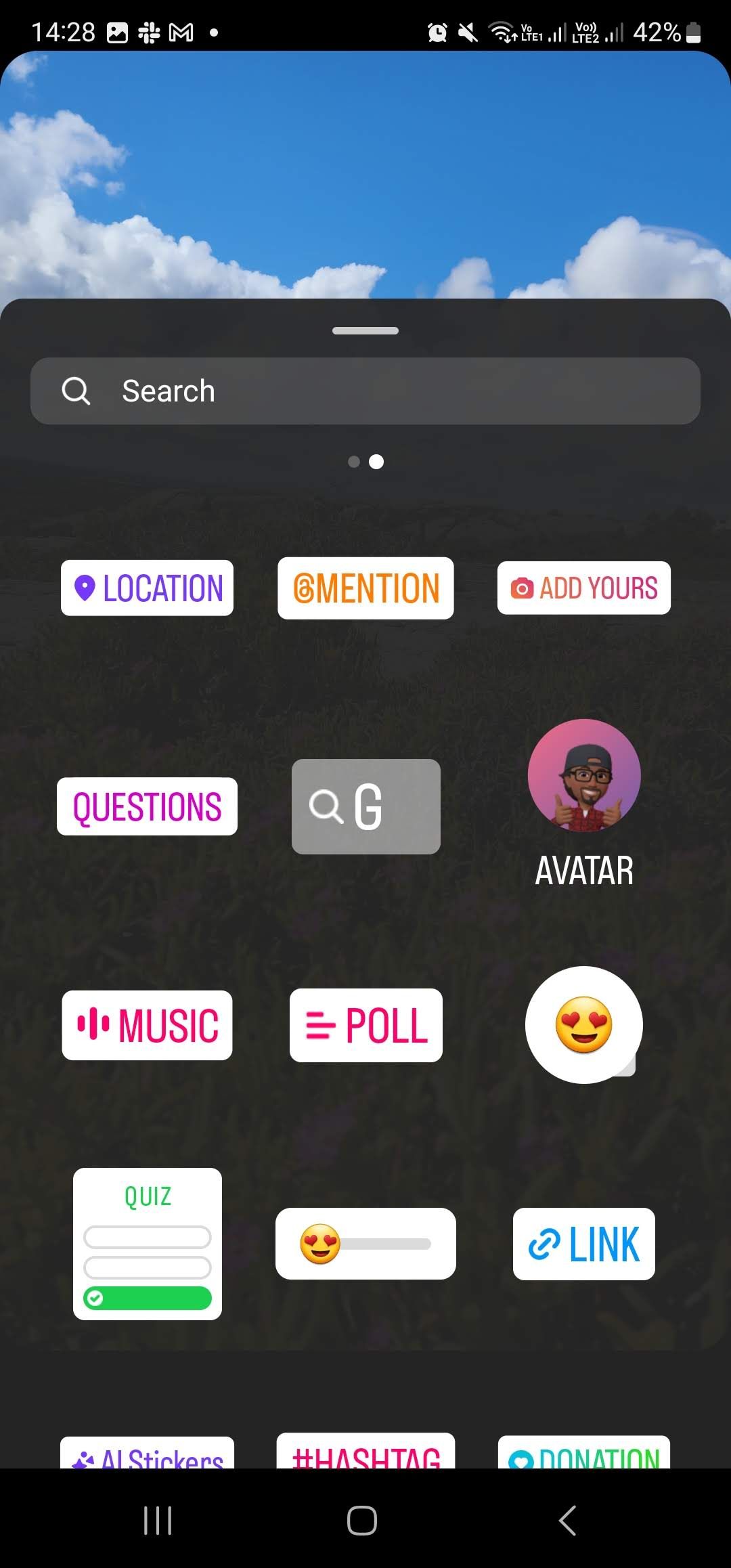

 닫기
닫기
작업을 완료하면 인터페이스의 오른쪽 상단에 있는 스티커 아이콘을 탭합니다. 드롭다운 메뉴가 나타나면 ‘링크’ 옵션을 선택할 수 있습니다.그런 다음 제공된 필드에 공유할 URL을 입력하고 ‘완료’ 버튼을 선택하면 완료됩니다.
스토리의 인터랙티브 기능으로 하이퍼링크가 쉽게 식별할 수 있고 탭하기 쉬운 그래픽으로 바뀌어 간단한 터치만으로 원활하게 이동할 수 있습니다.
인스타그램에서 멋진 일을 하는 방법 알아보기
일반적으로 인스타그램은 단순히 이미지를 스크롤하는 애플리케이션으로 인식되지만, 인스타그램은 본연의 목적을 뛰어넘는 다양한 기능을 갖추고 있습니다. 이러한 혁신적인 기술을 활용하면 플랫폼과의 일상적인 상호 작용이 훨씬 더 효율적이고 즐거워집니다.